1.如果没有相应BIOS升级,那么可在安装Windows 2K/XP时,当出现“press F6 if you need to install a third-party SCSI or RAID driver”提示时,按下F7键,这样Windows便会自动禁止安装ACPI HAL,而安装Standard PC HAL.
解决方案:如果没有相应BIOS升级,那么可在安装Windows 2K/XP时,当出现“press F6 if you need to install a third-party SCSI or RAID driver”提示时,按下F7键,这样Windows便会自动禁止安装ACPI HAL,而安装Standard PC HAL.
0x007C 系统呼叫层次不正确。
0x007D 磁盘没有设定标签。
0x007E 找不到指定的模组。
0x007F 找不到指定的程序。
0x0080 没有子行程可供等待。
0x0081 %1这个应用程式无法在Win32模式下执行。
0x0082 Attempt to use a file handle to an open disk partition for an option other than raw disk I/O。
0x0083 尝试将档案指标移至档案开头之前。
0x0084 无法在指定的装置或档案,设定档案指标。
0x0085 JOIN或SUBST指令 无法用於 内含事先结合过的磁盘。
◇解决方案:如果没有相应BIOS升级,那么可在安装XP时,当出现“press F6 if you need to install a third-party SCSI or RAID driver”提示时,按下F7键,这样Windows便会自动禁止安装ACPI HAL,而安装 Standard PC HAL。
Win系统蓝屏故障
蓝屏是什么?
winxp蓝屏故障
win7蓝屏代码大全
win7计算机蓝屏了怎么办
win8蓝屏故障怎么办
win10系统蓝屏故障
蓝屏是什么? 简介
蓝屏是什么? 文字教程
这串数字英文的解释:
第一部分是停机码(Stop Code)也就是STOP 0x0000007B,用于识别已发生错误的类型错误。
第二部分是被括号括起来的四个数字集, 表示随机的开发人员定义的参数(这个参数对于普通用户根本无法理解,只有驱动程序编写者或者微软操作系统的开发人员才懂)。
第三部分是错误名。信息第一行通常用来识别生产错误的驱动程序或者设备。这种信息多数很简洁,但停机码可以作搜索项在微软知识库和其他技术资料中使用。
调试端口告诉用户内存转储映像是否写到磁盘上了,使用内存转储映像可以确定发生问题的性质,还会告诉用户调试信息是否被传到另一台电脑商,以及使用了什么端口完成这次通讯。
不过,这里的信息对于普通用户来说,没有什么意义。
winxp蓝屏故障 简介
winxp蓝屏故障 文字教程
电脑使用SATA硬盘,在主板BIOS中可以检测到硬盘的正确信息,但是进入Windows XP系统后会出现蓝屏画面提示“stop:0X0000007B”,有位网友就通过系统吧咨询到了我。那小编就为你解析一下这是什么问题造成的?如何解决?
这是由于用户开启AHCI模式造成的,前市面上许多主板BIOS中的SATA Mode选项的默认设置是IDE模式,而XP系统不自带AHCI驱动,在该模式下安装Windows XP操作系统后,如果直接在BIOS中把SATA Mode由 IDE改成AHCI模式,在XP启动时则会因为没有预先加载SATA AHCI Controller驱动程序出现蓝屏。
如果用户不需要AHCI模式,只需要将SATA Mode改为IDE模式即可,操作方法:重启电脑,按 F2 进入 BIOS,设定 SATA Mode 为 IDE Mode。设置完成即可正常进入系统。
想要开启AHCI的话可以在进入Windows XP操作系统的时候安装AHCI驱动,方法:进入Windows XP操作系统,根据主板芯片组,下载最新的AHCI驱动并安装,安装该驱动程序后,重新启动计算机,重新进入主板BIOS设置,将硬盘工作模式设置为“AHCI”模式,重新启动计算机,问题解决。
在XP系统中,开机时出现蓝屏是比较常见的,但是有些用户发现,不仅在开机时可能会出现蓝屏,在关机的时候,照样也会出现蓝屏。那么,在关机时出现蓝屏该怎么解决呢?现在就让小编来教你一个实用的方法吧。
如果你的计算机在关机过程中时常出现关机蓝屏,而且该故障是间歇性的,按下“Ctrl+Alt+Delete”键也毫无反应,那么可以肯定你的系统还没有打上相应的关机补丁。其实,这是Windows XP关机故障的Bug,但是,只要你下载SP1补丁包打上补丁,那么,一般问题就解决了。
还有一种情况就是蓝屏错误(BSOD)不只出现在WIN98里,也会出现在WIN XP中,多是由于WINDOWS遇到致命错误,若继续运行下去可能会导致数据或硬件损坏,于是出现蓝底白字的错误信息以等待用户关机或重新启动电脑。或者电脑会莫名其妙地自动重启,重启后便提示“系统从一个严重错误中恢复”,而这种自动重启会无法显示蓝屏错误信息而使我们无法下手解决问题,但我们可以设置使错误信息显示出来。
右键点击“我的电脑”-属性-系统属性-启动和故障恢复-设置-取消“自动重启”。蓝屏错误信息的格式:错误符号,错误代码,自定义参数以及内存未知和文件名。
主要包括三个部分:
1.错误检测信息包括错误符号和错误代码,其中错误符号一般显示在屏幕的最上方,常见的有KERNEL-STACK-INPAGE-ERROR,INACCESSIBLE-BOOT-DEVICE,IRO-NOT-LESS-OR-EQUAL等;而错误代码主要显示在屏幕中间,包括一串以“STOP”为开头的16进制代码(如0x00000077,0x000000A7等)和括号中的参数。
2.建议用户操作:位于错误符号和错误代码之间,但这些建议操作针对性不强。
3.显示端口信息和内存转储状态:位于最下方。
解决办法:
1.记下错误符号和错误代码,尤其是错误代码,然后登陆微support.microsoft.com/support,在“microsoft.com中搜索”框中输入“STOP 错误代码”(如“STOP 0x00000077”),然后点“Go”搜索解决方案。
2.系统自带应急措施: 开机自检后,按F8键,出现OS loader的Windows高级选项菜单,选”最后一次正确的配置“。如果不行,可试着在“OS loader的Windows高级选项菜单”下选“安全模式”或“带网络连接的安全模式”,然后删除导致故障的应用程序或驱动程序,拷贝丢失的系统文件等。如果还是不能进入系统,试着用XP光盘驱动:按R键进入“故障修复控制台”,移除导致故障的驱动程序。
3.用分析内存转储文件:启动和故障恢复-把”写入调试信息“设为”完全内存转储“,当出现蓝屏时就会自动将内存信息全保存在Windows目录下的memory.dmp,然后下载安装“Debugging Tools for Windows”后打开Windows目录下的Memory.dmp进行分析。
以上就是XP系统关机时出现蓝屏的一些可能的原因以及解决方法了,在出现蓝屏现象时,最重要的一点是找到导致蓝屏的原因,寻找到蓝屏的原因后,再来寻找解决的方法,就会事半功倍了。
在重装完系统后,总会出现一些系统漏洞,为了修补这些漏洞,360便会给我们的系统打上补丁。但是有些用户却遇到了困难,在打补丁的过程中,电脑突然蓝屏了。对于这个问题,我们该如何才能解决呢?
解决方法:
方法一:开机后按F8选择进入安全模式,如果能够进入进安全模式,就直接把这两个补丁文件删除卸载就ok了。
方法二(如果不能进入安全模式):还可以进入PE维护系统,具体操作如下:
使用PE工具盘进入PE环境→在“我的电脑”中进入XP系统所在的分区→进入Windows文件夹。这时看到诸如$NtUninstallKB2838727$这类的文件夹(NTFS分区则文件夹显示为蓝色)。比如假设我们在蓝屏前安装了编号为 KB2838727的补丁,那么就进入这个补丁的文件夹。在这个以编号命名的文件夹中,再运行spuninst文件夹里面的spuninst.exe,就能启动反安装程序来卸载这个补丁,完成之后再重启下电脑就能够解决问题了。
以上就是360修复漏洞后WinXP系统蓝屏的具体解决方法了,有遇到这种问题的用户,可以通过这些问题,对自己的电脑进行修复。
一些用户在安装了XP系统之后,发现一登录系统,便会出现蓝屏。对于各种各样的蓝屏,用户们感到无比的头痛,却又无可奈何。今天,小编为大家带来解决蓝屏代码0X000000A5 ,此类型的代码提示还有0X00000002,0X81A53008,0XE13291A0,0X81A4C770等的方法。
出现蓝屏代码通常是因为主板BIOS不能全面支持ACPI规范所致,或者是由于显卡松动,金手指氧化了。
解决方案:
1.如果没有相应BIOS升级,那么可在安装Windows 2K/XP时,当出现“press F6 if you need to install a third-party SCSI or RAID driver”提示时,按下F7键,这样Windows便会自动禁止安装ACPI HAL,而安装Standard PC HAL.
2.如果是在安装系统时出现蓝屏代码0X000000a5,因为一键恢复程序是需要ACPI支持的,那么可以更换系统安装或者用全新版的系统安装后,再安装驱动程序。
3.显卡松动或者金手指氧化了的话,重新清洗后在插上试试,实在不行就保有更换显卡。
其他解决方案:
1、全面查杀病毒木马和恶意插件。
2、断电后打开机箱清理一下灰尘,检查所有的连接,尤其是内存条,拔下内存,把插脚清理干净后重新插牢;如是独立显卡网卡,同样办法处理。
3、在命令提示符下运行chkdsk /r对系统所在分区进行检修;该命令在重启时执行,蓝屏白字,不要中断。
4、把虚拟内存设置到剩余空间较大的分区。
5、将BIOS设置为出厂默认值;在BIOS中把电源管理设置中的“ACPI Suspend Type”设置为S1(有些机器显示为STR)或直接关闭ACPI选项。
6、用驱动精灵2011,更新主板、显卡、声卡、网卡驱动
以上就是解决蓝屏问题的方法了,相信会对大家有所帮助,不过如何快速的修复蓝屏问题,最重要的还是对症下药,因此,用户们首先需要找出电脑蓝屏的原因。
在我们使用XP系统时,经常会遇到各种蓝屏问题,对于这些蓝屏问题,菜鸟用户们总是显得束手无策。今天小编就向大家介绍一下WindowsXP出现蓝屏代码0X0000000A的解决方法。
经常出现蓝屏,之前蓝屏显示
0x000000d1(0x00000006,0x00000002,0x00000000,0xB9DCB504)
NDIS.SYS-Address B9DCB504 base at b9dc8000,0atestamp 41107ec3
0x0000000a (0x0000000e8,0x0000000002,0x00000004,0x806e5a16)
STOP消息 0x0000000A故障(刚加入新设备时)
通常原因:
驱动程序使用了不正常的内存地址。
解决方案:
1.在安装过程中,屏幕上提示“安装程序正在检查计算机硬件配置”时,按F5,根据提示选择合适的计算机类型。例如,如果计算机是单处理器,请选择“标准PC”。
2.在BIOS中禁用内存缓存功能。
3.拆下所有适配卡,并断开所有不是启动计算机所必需的硬件设备
4.如果系统配有SCSI适配卡,请向适配卡销售商索取最新的Windows2000驱动程序,禁用同步协商功能,检查终结头和设备的SCSI ID号。
5.如果系统配有IDE设备,设IDE端口为Primary。检查IDE设备的Master/Slave/Only设置。除了硬盘,拆下其它所有的IDE设备。
6.运行由计算机制造商提供的系统诊断工具,尤其是内存检查。
7.检查Microsoft兼容硬件列表(HCL),确保所有的硬件和驱动程序都与Windows2000兼容。
8.重新启动计算机。在启动屏幕处,按F8进入“高级启动选项”,然后选择“最后一次正确的配置”。
以上就是WindowsXP出现蓝屏代码0X0000000A的原因和解决方法了,有遇到这种问题的用户,先别着急,试着用小编介绍的方法,对电脑进行修复吧。
一些用户在下载安装了一些带病毒的软件后,会发现自己的电脑蓝屏并出现stop:c000021a unknown hard error,那么这个问题该如何才能解决呢?现在就让小编来告诉你这个问题的解决方法吧。
关于引起stop:c000021a unknown hard error部分问题及解决方法:
1.装机时出现的stop:c000021a unknown hard error 前几天我格式化后总装不上机,我在纯DOS格的首先排除病毒和软件冲突,硬盘磁道检查也没事依然无法装机,后来发现是装机光盘损坏引起部分装机文件不完整引起的,重新换张新系统盘问题解决了。
2.未知磁道错误或者未知硬件错误出现这样问题先磁道检查首我们先确认硬盘的坏道是逻辑坏道还是物理坏道,方法很简单。在电脑刚刚启动时,按“F8”键,选择“Command Prompt only”进入DOS模式(操作系统必须为Win95/98,若为Win2000/XP请使用DOS启动盘),执行“scandisk x:”(X为盘符),Scandisk程序便会检查硬盘,对产生的逻辑坏道会自行弹出对话框,选择“Fix it”对逻辑坏道进行初级修复。如扫描程序在某一进度停滞不前,那么硬盘就有了物理坏道。
对于已进行初步修复的仍有逻辑坏道的硬盘,正常启动后回到Windows下,进入“我的电脑”中选择有逻辑坏道的硬盘,单击鼠标右键,选择“属性”→“工具”→“开始检查”就弹出“磁盘扫描程序”,选中“完全”并将“自动修复错误”打上勾单击“开始”,就开始对该分区进行扫描和修复。
而对于有物理坏道的硬盘,上述方法就无能为力了,但也不是没有办法。
“PartitionMagic”(分区魔术师,以下简称PM)修复硬盘的方法:
首先启动PM,选中“Operations”菜单下的“Check”命令,对硬盘进行直接扫描,标记坏簇后,选中“Operations”菜单下的 “Advanced”→“bad sector retset最后把坏簇分成一个独立的分区,再通过“Hide partiton”命令将分区隐藏,至此大功告成。
磁道损坏出现stop:c000021a unknown hard error零磁道问题较多一般出现这种情况,大多数人就把硬盘作报废处理。但并非绝对不能修复,原理十分简单,只要用1扇区代替0扇区就行了。
这次请“DiskMan”来帮助我们,它是一款比较常用的硬盘工具。在纯DOS运行,在“硬盘”菜单中选中要修改的盘(一般为C盘),然后依次进入“工具”→“参数修改”→将“起始柱面”的值由“0”改为“1”,确定后保存退出。就可以对硬盘进行重新分区了。 如果出现问题后上述方法均不奏效,那只好使用终极大法——低级格式化检查各个硬件安装有没问题,有没有修改过参数。
电脑开关机时出现 STOP;c000021a unknown hard error ( 软件冲突)解决方法:
1.系统软件不兼容,一般重启会有效果
2.病毒引起的,一般在安全模式杀过毒就没事
以上就是电脑蓝屏出现stop:c000021a unknown hard error的解决方法了,如果又遇到这种问题的用户,快来看看这些解决方法吧。
本篇整合了大部分蓝屏代码含义以及解决方法,如果有需要的同学可以通过 Ctrl+F 来查找自己想要了解的问题~
在我们的使用过程中,XP等操作系统总是偶尔会出现蓝屏的情况,那么是什么原因导致系统出现蓝屏呢?今天小编收集了许多蓝屏的情况和原因分析以及解决方法后,整理成了一篇XP系统蓝屏汇总,希望能给大家带来一些帮助。
一个正常、稳定的系统应该是不会出现蓝屏的,如果运行某个软件就蓝屏,一般认为是这个程序的问题,如果是没有人为运行程序情况下(包括开机蓝屏),可以认为系统不稳定(驱动或者其他自启动程序)或者有病毒。
总而言之,在没有更换硬件的前提下,因为硬件而造成的蓝屏相对还是比较少的;特别是死机或者非人为重新启动后蓝屏,都可能引起蓝屏。
一、代码含义
1、故障检查信息
STOP 0x0000001E(0xC0000005,0xFDE38AF9,0x0000001,0x7E8B0EB4)KMODE_EXCEPTION_NOT_HANDLED
其中错误的第一部分是停机码(Stop Code)也就是STOP 0x0000001E,用于识别已发生错误的类型,错误
第二部分是被括号括起来的四个数字集,表示随机的开发人员定义的参数(这个参数对于普通用户根本无法理解,只有驱动程序编写者或者微软操作系统的开发人员才懂)。
第三部分是错误名。信息第一行通常用来识别生产错误的驱动程序或者设备。
这种信息多数很简洁,但停机码可以作为搜索项在微软知识库和其他技术资料中使用。
2.推荐操作蓝屏第二部分是推荐用户进行的操作信息。有时,推荐的操作仅仅是一般性的建议(比如:到销售商网站查找BIOS的更新等); 有时,也就是显示一条与当前问题相关的提示。一般来说,惟一的建议就是重启。
3.调试端口告诉用户内存转储映像是否写到磁盘商了,使用内存转储映像可以确定发生问题的性质,还会告诉用户调试信息是否被传到另一台电脑商,以及使用了什么端口完成这次通讯。。不过,这里的信息对于普通用户来说,没有什么意义。
二、蓝屏的处理方法
Windows 2K/XP蓝屏信息非常多,无法在一篇文章中全面讲解,但他们产生的原因往往集中在不兼容的硬件和驱动程序、有问题的软件、病毒等,因此首先为大家提供了一些常规的解决方案,在遇到蓝屏错误时,应先对照这些方案进行排除。
1.重启
有时只是某个程序或驱动程序一时犯错,重启后他们会改过自新。(注意:此时参见7.查询停机码)
2.新硬件
首先,应该检查新硬件是否插牢,这个被许多人忽视的问题往往会引发许多莫名其妙的故障。如果确认没有问题,将其拔下,然后换个插槽试试,并安装最新的驱动程序。同时还应对照微软网站的硬件兼容类别检查一下硬件是否与操作系统兼容。如果你的硬件没有在表中,那么就得到硬件厂商网站进行查询,或者拨打他们的咨询电话。
3.新驱动和新服务如果刚安装完某个硬件的新驱动,或安装了某个软件,而它又在系统服务中添加了相应项目(比如:杀毒软件、CPU降温软件、防火墙软件等),在重启或使用中出现了蓝屏故障,请到安全模式来卸载或禁用它们。
4.检查病毒比如冲击波和振荡波等病毒有时会导致Windows蓝屏死机,因此查杀病毒必不可少。同时一些木马间谍软件也会引发蓝屏,所以最好再用相关工具进行扫描检查。
5.检查BIOS和硬件兼容性对于新装的电脑经常出现蓝屏问题,应该检查并升级BIOS到最新版本,同时关闭其中的内存相关项,比如:缓存和映射。另外,还应该对照微软的硬件兼容列表检查自己的硬件。还有就是,如果主板BIOS无法支持大容量硬盘也会导致蓝屏,需要对其进行升级。
6.检查系统日志在开始--》菜单中输入:EventVwr.msc,回车出现“事件查看器”,注意检查其中的“系统日志”和“应用程序日志”中表明“错误”的项。
7.查询停机码把蓝屏中密密麻麻的E文记下来,接着到其他电脑中上网,进入微软帮助与支持网站,在左上角的“搜索(知识库)”中输入停机码,如果搜索结果没有适合信息,可以选择“英文知识库”在搜索一遍。一般情况下, 会在这里找到有用的解决案例。另外,在baidu、Google等搜索引擎中使用蓝屏的停机码或者后面的说明文字为关键词搜索,往往也会有以外的收获。
8.最后一次正确配置一般情况下,蓝屏都出现于更新了硬件驱动或新加硬件并安装其驱动后,这时Windows 2K/XP提供的“最后一次正确配置”就是解决蓝屏的快捷方式。重启系统,在出现启动菜单时按下F8键就会出现高级启动选项菜单,接着选择“最后一次正确配置”。
9.安装最新的系统补丁和Service Pack 有些蓝屏是Windows本身存在缺陷造成的,应此可通过安装最新的系统补丁和Service Pack来解决。
三、蓝屏代码含义和解决方案
1、0x0000000A:IRQL_NOT_LESS_OR_EQUAL
错误分析:主要是由问题的驱动程序、有缺陷或不兼容的硬件与软件造成的。从技术角度讲。表明在内核模式中存在以太高的进程内部请求级别(IRQL)访问其没有权限访问的内存地址。
解决方案:这是最常见并且是最头疼的蓝屏故障,一般是因为硬件不兼容,例如内存;
2、0x00000012:TRAP_CAUSE_UNKNOWN
错误分析:如果遇到这个错误信息,那么很不幸,应为KeBudCheck分析的结果是错误原因未知。
解决方案:既然微软都帮不上忙,就得靠自己了,请仔细回想这个错误是什么时候出现的; 第一次发生时你对系统做了哪些操作; 发生时正在进行什么操作。从这些信息中找出可能的原因,从而选择相应解决方案尝试排除。
3、0x0000001A:MEMORY_MANAGEMENT
错误分析:这个内存管理错误往往是由硬件引起的,比如:新安装的硬件、内存本身有问题等。
解决方案:如果是在安装Windows时出现,有可能是由于你的电脑达不到安装Windows的最小内存和磁盘要求。
4、0x0000001E:KMODE_EXCEPTION_NOT_HANDLED
错误分析:Windows内核检查到一个非法或者未知的进程指令,这个停机码一般是由问题的内存或是与前面0x0000000A相似的原因造成的。
解决方案:
(1)硬件兼容有问题:请对照前面提到的最新硬件兼容性列表,查看所有硬件是否包含在该列表中。
(2)有问题的设备驱动、系统服务或内存冲突和中断冲突:如果在蓝屏信息中出现了驱动程序的名字,请试着在安装模式或者故障恢复控制台中禁用或删除驱动程序,并禁用所有刚安装的驱动和软件。如果错误出现在系统启动过程中,请进入安全模式,将蓝屏信息中所标明的文件重命名或者删除。
(3)如果错误信息中明确指出Win32K.sys:很有可能是第三方远程控制软件造成的,需要从故障恢复控制台中将对该软件的服务关闭。
(4)在安装Windows后第一次重启时出现:最大嫌疑可能时系统分区的磁盘空间不足或BIOS兼容有问题。 (5)如果是在关闭某个软件时出现的:很有可能时软件本省存在设计缺陷, 请升级或卸载它。
5、0x00000023:FAT_FILE_SYSTEM代码问题
0x00000024:NTFS_FILE_SYSTEM
错误分析:0x00000023通常发生在读写FAT16或者FAT32文件系统的系统分区时,而0x00000024则是由于NTFS.sys文件出现错误(这个驱动文件的作用是容许系统读写使用NTFS文件系统的磁盘)。这两个蓝屏错误很有可能是磁盘本身存在物理损坏,或是中断要求封包(IRP)损坏而导致的。
其他原因:
硬盘磁盘碎片过多; 文件读写操作过于频繁,并且数据量非常达或者是由于一些磁盘镜像软件或杀毒软件引起的。
解决方案:
第一步:首先打开命令行提示符,运行“Chkdsk /r”(注:不是CHKDISK,感觉象这个,但是……)命令检查并修复硬盘错误,如果报告存在怀道(Bad Track),请使用硬盘厂商提供的检查工具进行检查和修复。
第二步:接着禁用所有即使扫描文件的软件,比如:杀毒软件、防火墙或备份工具。
第三步:右击C:winntsystem32driversfastfat.sys文件并选择“属性”,查看其版本是否与当前系统所使用的Windows版本相符。(注:如果是XP,应该是C:windowssystem32 driversfastfat.sys)
第四步:安装最新的主板驱动程序,特别IDE驱动。如果你的光驱、可移动存储器也提供有驱动程序,最好将它们升级至最新版。
6、0x00000027:RDR_FILE_SYSTEM
错误分析:这个错误产生的原因很难判断, 不过Windows内存管理出了问题很可能会导致这个停机码的出现。
解决方案:如果是内存管理的缘故,通常增加内存会解决问题。
7、0x0000002E:DATA_BUS_ERROR
错误分析:系统内存存储器奇偶校验产生错误,通常是因为有缺陷的内存(包括物理内存、二级缓存或者显卡显存)时设备驱动程序访问不存在的内存地址等原因引起的。另外,硬盘被病毒或者其他问题所损伤,以出现这个停机码。
解决方案:
(1)检查病毒
(2)使用“chkdsk /r”命令检查所有磁盘分区。
(3)用Memtest86等内存测试软件检查内存。
(4)检查硬件是否正确安装,比如:是否牢固、金手指是否有污渍。
8、0x00000035:NO_MORE_IRP_STACK_LOCATIONS
错误分析:从字面上理解,应该时驱动程序或某些软件出现堆栈问题。其实这个故障的真正原因应该时驱动程序本身,或是内存有质量问题。
解决方案:请使用前面介绍的常规解决方案中与驱动程序和内存相关的方案进行排除。
9、0x0000003F:NO_MORE_SYSTEM_PTES
错误分析:一个与系统内存管理相关的错误,比如:由于执行了大量的输入/输出操作,造成内存管理出现问题: 有缺陷的驱动程序不正确地使用内存资源; 某个应用程序(比如:备份软件)被分配了大量的内核内存等。
解决方案:卸载所有最新安装的软件(特别是哪些增强磁盘性能的应用程序和杀毒软件)和驱动程序。
10、0x00000044:MULTIPLE_IRP_COMPLIETE_REQUESTS
错误分析:通常是由硬件驱动程序引起的。
解决方案:卸载最近安装的驱动程序。这个故障很少出现,目前已经知道的是,在使用某些软件时会出现,其中的罪魁就是Falstaff.sys文件。
11、0x00000050:PAGE_FAULT_IN_NONPAGED+AREA
错误分析:有问题的内存(包括屋里内存、二级缓存、显存)、不兼容的软件(主要是远程控制和杀毒软件)、损坏的NTFS卷以及有问题的硬件(比如:PCI插卡本身已损坏)等都会引发这个错误。
解决方案:请使用前面介绍的常规解决方案中与内存、软件、硬件、硬盘等相关的方案进行排除。
12、0x00000051:REGISTRY_ERROR
错误分析:这个停机码说明注册表或系统配置管理器出现错误,由于硬盘本身有物理损坏或文件系统存在问题, 从而造成在读取注册文件时出现输入/输出错误。
解决方案:使用“chkdsk /r”检查并修复磁盘错误。
13、0x00000058:FTDISK_INTERNAL_ERROR
错误分析:说明在容错集的主驱动发生错误。
解决方案:首先尝试重启电脑看是否能解决问题,如果不行,则尝试“最后一次正确配置”进行解决。
14、0x0000005E:CRITICAL_SERVICE_FAILED
错误分析:某个非常重要的系统服务启动识别造成的。
解决方案:如果是在安装了某个新硬件后出新的,可以先移除该硬件,并通过网上列表检查它是否与Windows 2K/XP兼容,接着启动电脑,如果蓝屏还是出现,请使用“最后一次正确配置”来启动Windows,如果这样还是失败,建议进行修复安装或是重装。
15、0x0000006F:SESSION3_INITIALIZATION-FAILED
错误分析:这个错误通常出现在Windows启动时,一般是由有问题的驱动程序或损坏的系统文件引起的。
解决方案:建议使用Windows安装光盘对系统进行修复安装。
16、0x00000076:ROCESS_HAS_LOCKED_PAGES
错误分析:通常是因为某个驱动程序在完成了一次输入/输出操作后,没有正确释放所占有的内存
解决方案:
第一步:点击开始--》运行:regedt32,找到[HKLMSYSTEMCurrentcontrol setcontrolsession managermemory management],在右侧新建双字节值“TrackLockedPages”,值为1. 这样Windows便会在错误再次出现时跟踪到是哪个驱动程序的问题。
第二步:如果再次出现蓝屏,那么错误信息会变成:STOP:0x0000000CB(0xY,0xY,0xY,0xY)DRIVER_LEFT_LOCKED_PAGES_IN_PROCESS其中第四个“0xY”会显示为问题驱动程序的名字,接着对其进行更新或删除。
第三步:进入注册表,删除添加的“TrackLockedPages”。
17、0x00000077:KERNEL_STACK_INPAGE_ERROR
错误分析:说明需要使用的内核数据没有在虚拟内存或物理内存中找到。 这个错误常常疑是着磁盘有问题,相应数据损坏或受到病毒侵蚀。
解决方案:使用杀毒软件扫描系统; 使用“chkdsk /r”命令检查并修复磁盘错误,如不行则使用磁盘厂商提供的工具检查修复。
18、0x0000007A:KERNEL_DATA_INPAGE_ERROR
错误分析:这个错误往往是虚拟内存中的内核数据无法读入内存造成的。原因可能是虚拟内存页面文件中存在坏簇、病毒、磁盘控制器出错、内存有问题。
解决方案:首先用升级为最新病毒库杀毒软件查杀病毒,如果促无信息中还0xC000009C 或0xC000016A代码,那么表示是坏簇造成的,并且系统的磁盘检测工具无法自动修复,这时要进入“故障恢复控制台”,用“chkdsk /r”命令进行手动修复。
19、0x0000007B:INACESSIBLE_BOOT_DEVICE
错误分析:Windows在启动过程中无法访问系统分区或启动卷。一般发生在更换主板后第一次启动时,主要是因为新主板和旧主板的IDE控制器使用了不同芯片组造成的。有时也可能是病毒或硬盘损伤所引起的。
解决方案:一般只要用安装光盘启动电脑,然后执行修复安装即可解决问题。对于病毒则可使用DOS版的杀毒软件进行查杀(主战有kv2005DOS版下载)。如果是硬盘本身存在问题,请将其安装到其他电脑中,然后使用“chkdsk /r”来检查并修复磁盘错误。
20、0x0000007E:SYSTEM_THREAD_EXCEPTION_NOT_HANDLED
错误分析:系统进程产生错误,但Windows错误处理器无法捕获。其产生原因很多,包括:硬件兼容性、有问题的驱动程序或系统服务、或者是某些软件。
解决方案:请使用“事件查看器”来获取更多的信息,从中发现错误根源。
21、0x0000007F:UNEXPECTED_KERNEL_MOED_TRAP
错误分析:一般是由于有问题的硬件(比如:内存)或某些软件引起的。有时超频也会产生这个错误。
解决方案:用检测软件(比如:Memtest86)检查内存,如果进行了超频,请取消超频。将PCI硬件插卡从主板插槽拔下来,或更换插槽。另外,有些主板(比如:nForce2主板)在进行超频后,南桥芯片过热也会导致蓝屏, 此时为该芯片单独增加散热片往往可以有效解决问题。
22、0x00000080:NMI_HARDWARE_FAILURE
错误分析:通常是有硬件引起的。
解决方案:如果最近安装了新硬件,请将其移除,然后试试更换插槽和安装最新的驱动程序,如果升级了驱动程序,请恢复后原来的版本; 检查内存金手指是否有污染和损坏; 扫描病毒; 运行“chkdsk /r”检查并修复磁盘错误; 检查所有硬件插卡已经插牢。如果以上尝试都无效果,就得找专业的电脑维修公司请求帮助了。
23、0x0000008E:KERNEL_MODE_EXCEPTION_NOT_HANDLED
错误分析:内核级应用程序产生了错误,但Windows错误处理器没有捕获。通常是硬件兼容性错误。
解决方案:升级驱动程序或升级BIOS.
24、0x0000009C:MACHINE_CHECK_EXCEPTION
错误分析:通常是硬件引起的。一般是因为超频或是硬件存在问题(内存、CPU、总线、电源)。
解决方案:如果进行了超频,请降会CPU原来频率,检查硬件。
25、0x0000009F:RIVER_POWER_STATE_FAILURE
错误分析:往往与电源有关系,常常发生在与电源相关的操作,比如:关机、待机或休睡。
解决方案:重装系统,如果不能解决,请更换电源。
26、0x000000A5:ACPI_BIOS_ERROR
错误分析:通常是因为主板BIOS不能全面支持ACPI规范。
解决方案:如果没有相应BIOS升级,那么可在安装Windows 2K/XP时,当出现“press F6 if you need to install a third-party SCSI or RAID driver”提示时,按下F7键,这样Windows便会自动禁止安装ACPI HAL,而安装Standard PC HAL.
27、0x000000B4:VIDEO_DRIVER_INIT_FAILURE
错误分析:这个停止信息表示Windows因为不能启动显卡驱动,从而无法进入图形界面。通常是显卡的问题,或者是存在与显卡的硬件冲突(比如:与并行或串行端口冲突)。
解决方案:进入安全模式查看问题是否解决,如果可以,请升级最新的显卡驱动程序,如果还不行,则很可能是显卡与并行端口存在冲突,需要在安全模式按下WIN+break组合键打开“系统属性”,在硬件--》设备管理器中找到并双击连接打印的LPT1端口的项,在“资源”选项卡中取消“使用自动配置”的构选,然后将“输入/输出范围”的“03BC”改为“0378”。
28、0x000000BE:ATTEMPTED_WRITE_TO_READONLY_MEMORY
错误分析:某个驱动程序试图向只读内存写入数据造成的。通常是在安装了新的驱动程序,系统服务或升级了设备的固件程序后。
解决方案:如果在错误信息中包含有驱动程序或者服务文件名称,请根据这个信息将新安装的驱动程序或软件卸载或禁用。
29、0x000000C2:BAD_POOL_CALLER
错误分析:一个内核层的进程或驱动程序错误地试图进入内存操作。通常是驱动程序或存在BUG的软件造成的。
解决方案:请参考前面介绍的常规解决方案相关项目进行排除。
30、0x000000CE:RIVER_UNLOADED_WITHOUT_CANCELLING_PENDING_OPERATIONS
错误分析:通常是由有问题的驱动程序或系统服务造成的。
解决方案:请参考前面介绍的常规解决方案相关项目进行排除。
31、0x000000D1:RIVER_IRQL_NOT_LESS_OR_EQUAL
错误分析:通常是由有问题的驱动程序引起的(比如罗技鼠标的Logitech MouseWare 9.10和9.24版驱动程序会引发这个故障)。同时,有缺陷的内存、损坏的虚拟内存文件、某些软件(比如多媒体软件、杀毒软件、备份软件、DVD播放软件)等也会导致这个错误。
解决方案:检查最新安装或升级的驱动程序(如果蓝屏中出现“acpi.sys”等类似文件名,可以非常肯定时驱动程序问题)和软件; 测试内存是否存在问题; 进入“故障恢复控制台”,转到虚拟内存页面文件Pagefile.sys所在分区,执行“del pagefile.sys”命令,将页面文件删除; 然后在页面文件所在分区执行“chkdsk /r”命令;进入Windows后重新设置虚拟内存。如果在上网时遇到这个蓝屏,而你恰恰又在进行大量的数据下载和上传(比如:网络游戏、BT下载),那么应该是网卡驱动的问题,需要升级其驱动程序。
32、0x000000EA:THREAD_STUCK_IN_DEVICE_DRIVER
错误分析:通常是由显卡或显卡驱动程序引发的。
解决方案:先升级最新的显卡驱动,如果不行,则需要更换显卡测试故障是否依然发生。
33、0x000000ED:UNMOUNTABLE_BOOT_VOLUME
错误分析:一般是由于磁盘存在错误导致的,有时也建议检查硬盘连线是否接触不良,或是没有使用合乎该硬盘传输规格的连接线,例如ATA-100仍使用ATA-33的连接线,对低速硬盘无所谓,但告诉硬盘(支持ATA-66以上)的要求较严格,规格不对的连线有时也会引起这类没办法开机的故障。如果在修复后,还是经常出现这个错误,很可能是硬盘损坏的前兆。
解决方案:一般情况下,重启会解决问题,不管怎么样都建议执行“chkdsk /r”命令来检查修复硬盘
34、0x000000F2:HARDWARE)INTERRUPT_STORM
错误分析:内核层检查到系统出现中断风暴,比如:某个设备在完成操作后没有释放所占用的中断。通常这是由缺陷的驱动程序造成的。
解决方案:升级或卸载最新安装的硬件驱动程序。
35、0x00000135:UNABLE_TO_LOCATE_DLL
错误分析:通常表示某个文件丢失或已经损坏,或者是注册表出现错误。
解决方案:如果是文件丢失或损坏,在蓝屏信息中通常会显示相应的文件名,你可以通过网络或是其他电脑找到相应的文件,并将其复制到系统文件夹下的SYSTEM32子文件夹中。如果没有显示文件名,那就很有可能是注册表损坏,请利用系统还原或是以前的注册表备份进行恢复。
36、0x0000021A:STATUS_SYSTEM_PROCESS_TERMINATED
错误分析:用户模式子系统,例如Winlogon或客服服务运行时子系统(CSRSS)已损坏,所以无法再保证安全性,导致系统无法启动。有时,当系统管理员错误地修改了用户帐号权限,导致其无法访问系统文件和文件夹。
解决方案:使用“最后一次正确的配置”,如果无效,可使用安装光盘进行修复安装。
37、STOP 0xC0000221:STATUS_IMAGE_CHECKSUM_MISMATCH
错误分析:通常是由于驱动程序或系统DLL文件损坏造成的。一般情况下,在蓝屏中会出现文件名称
解决方案:
(1)使用Windows安装光盘进行修复安装;
(2)如果还能进入安全模式,可以“开始--》运行”:sfc /scannow
(3)还可以采用提取文件的方法来解决,进入“故障恢复控制台”,使用copy或expand命令从光盘中复制或解压受损的文件。不过,蓝屏一般都是驱动程序文件的问题,所以expand命令会用的都一些,比如:蓝屏中提示tdi.sys文件,因为驱动文件一般在i386driver压缩包里, 所以使用: expand %CDROM:i386driver.cab f:tdi.sys c:winntsystemdrivers.(xp为expand %CDROM:i386driver.cab f:tdi.sys c:windownssystemdrivers)
38、如果启动时出现这些蓝屏停机码,并出现附表一中的错误信息,那么多半时硬件出现了问题,请用硬件厂商提供的诊断工具来判断硬件是否存在问题,并到其网站查看是否有最新的BIOS或固件更新程序。如果硬件没有问题,重装Windows 2K/XP,若相同问题还是出现,就只能求助专业的技术支持了。如果遇到的时附表二中的错误信息,也只有重装Windows了,如果不能解决问题,建议求救专业的技术支持。
以上就是常见的XP系统蓝屏情况以及原因分析和解决方法了,有遇到蓝屏的用户,可以根据自己出现的蓝屏代码,在这里寻找到相应的解决方法,加以修复。
XP系统出现蓝屏的概率还是挺大的,面对各种各样的XP蓝屏,用户们感觉头都大了,所以为了解决用户们的难题。今天小编为大家带来了XP系统蓝屏代码为0x0000007E的解决方法。
0x0000007E:SYSTEM_THREAD_EXCEPTION_NOT_HANDLED系统进程产生错误,但windows错误处理器无法捕获,其产生的原因很多,包括:硬件兼容性、有问题的启动程序或系统服务、或者是某些软件。
解决方案:
请使用“事件查看器”获取更多的信息,从中发现错误根源。
第一步:检查碰盘空间如果在Windows安装过程中第一次出现此问题,可能是没有足够的硬盘空间来运行Windows。
第二步:BlOS不兼容。如果在windows安装过程中第一次重启后或在安装完成后出现此问题,可能是BlOS与Windows不兼容,请级到最新Bios。
第三步:存在不兼容的硬件驱动程序。如果STOP错误信息中列出了某驱动程序的名称,请禁用或删除该驱动程序。如果在启动过程中发生错误,则需要进入安全模式重命名或删除有问提的驱动程序。如果无法进入安全模式。则需要用安装光盘进入故障恢复控制台,然后对该文件进行重命名
以上就是XP系统蓝屏代码为0x0000007E的解决方法了,有遇到这种问题的用户们,快用这几个步骤,将自己的电脑检查一下,修复蓝屏出现的原因吧。
最近有一些网友问小编,玩炉石传说时出现蓝屏怎么办?一定有些用户还不知道炉石传说是什么,炉石传说即炉石传说魔兽英雄传,是一款吸引了广大玩家的一款策略类卡牌手游。很多玩家用户在XP系统上更新了炉石传说之后,就会出现蓝屏,无法运行程序。那么,这个问题该如何解决呢?
炉石传说xp蓝屏解决办法:
1、在文件夹选项中,选择“显示所有系统和隐藏文件、文件夹”
2、删除C:Program FilesBattle.net 以及 C:Documents and SettingsAll UsersApplication DataBattle.net 两个文件夹
3、战网客户端玩家:登陆战网后,在游戏界面下载最新版本的战网客户端桌面程序并重新关联游戏目录。
传统游戏登录器用户: 通过运行游戏使用传统途径重新下载更新battle.net文件夹的内容。
小编也看到有的网友说删除systemsurvey.exe文件就可以,当然玩家也可以尝试一下,如果问题可以得到相应的解决,那也不失为一个好办法
以上就是炉石传说更新后出现蓝屏的解决方法了。为了更好的玩游戏,所以有出现蓝屏情况的用户们,赶快用这些解决方法,将自己的电脑蓝屏修复吧。
Windows系统中XP系统是使用频率最高的,但是各种蓝屏问题也在不断的困扰着XP用户们。但是菜鸟用户们或许不知道,在修复Windows系统时打上的补丁,有时也会导致我们的电脑出现蓝屏。这是怎么回事呢?
因为补丁而引起的蓝屏故障修复方法:
Step1:进入winpe中找出补丁文件
使用PE工具盘进入PE环境/在我的电脑中进入XP系统所在的分区/进入Windows文件夹。此时看到诸如$NtUninstallKB956744$这类的文件夹(NTFS分区则文件夹显示为蓝色)。比如这里假设我们在蓝屏之前安装了编号为KB956744的补丁,那么就进入这个补丁文件夹。
Step2:使用补丁卸载工具
在这个以编号命名的文件夹,运行Spuninst文件夹里面的Spuninst.exe即可启动么反安装程序来卸载这个补丁,完成之后重启即可。
Step3:手动卸载补丁
如果因为PE问题或者基他问题卸载失败或者出问题,也可以根据Spuninst.txt里面的内容手动恢复。打开Spuninst.txt这个文件可以看见如:del c:WindowsSystem32dllcachemstscax.dll这样的语句。在运行菜单中输入cmd调出命令行,输入上述命令即可进行删除。执行完毕后重启系统,如果启动之后依旧蓝屏,可以试试看开机的时候按F8选择最后一次正确的配置。
补丁软件不可全信
前段时间网友求助,说用360打补丁后一重启就蓝屏,系统不审新装的MSDN版Xp Sp3。之所以出现这种情况是因为补丁检查机制引起的,360之类的打补丁软件不是微软自豪的孩子,所以有可能的情况下最好使用Windows Update,如果因为正版验证问题用不了,那么一旦发生如前述的蓝屏,就应该换一个软件来打补丁。
以上就是因为补丁而引起的蓝屏故障修复方法了,从这个蓝屏的原因,可以让菜鸟用户们知道,打补丁也需要慎重,而且要有好的途径,不然也会因此而使电脑出现蓝屏。
一些用户发现自己的XP系统出现蓝屏,屏幕上显示的代码是0x000000ED,遮盖如何解决呢?今天小编就给大家分享一下解决这个问题的方法吧。
蓝屏原因:
一般都是由系统软件、内存、硬盘引起的。
解决方法:
1 电脑不心装上了恶意软件,或上网时产生了恶意程序,建议用360 卫士、金山卫士等软件,清理垃圾,查杀恶意软件,就可能解决。实在不行,重装,还原过系统,可以解决软件引起的问题。
2 如果不能进入系统,可以开机后 到系统选择那里按f8 选起作用的最后一次正确配置和安全模式,可能可以进入系统。
3 点开始菜单运行输入cmd 回车,在命令提示符下输入 for %1 in (%windir%system32*.dll) do regsvr32.exe /s %1 然后回车。然后让他运行完,应该就可能解决。
4 最近电脑中毒、安装了不稳定的软件等,建议全盘杀毒,卸了那个引发问题的软件,重新安装其他版本,就可能解决。再不行,重新装过系统就ok.
5 电脑机箱里面内存条进灰尘,拆开机箱,拆下内存条,清洁下内存金手指,重新装回去,就可能可以了。
6 电脑用久了内存坏、买到水货内存、多条内存一起用不兼容等,建议更换内存即可能解决。
7 电脑用久了,硬盘坏,重新分区安装系统可以修复逻辑坏道,还是不行,那就到了该换硬盘的时候了,换个硬盘就可以解决。
硬件方面的问题,如果你不专业,建议拿到电脑店去测试,测试好了讲好价再换。
以上就是XP系统蓝屏代码0x000000ED的出现原因和解决方法,如果有遇到这类问题的用户,可以参考以上7种解决方法,修复自己的电脑。
XP系统用户经常会遇到各种蓝屏问题,现在小编就来告诉大家,XP系统蓝屏代码0x000000c5(0x8FFA5560,0x00000007,0x00000001,0x8054585c)的出现原因以及它的解决方法吧。
错误分析:
意思是“作业系统目前无法执行这个应用程式”。可能是你的某个应用程序和系统有冲突。回忆一下出现这种情况前你装过什么软件。或者是驱动和操作系统不兼容。
主要是硬件驱动有问题,主板的可能性不太大,最可能的是显卡
解决方案:
先重新安装系统 如果还不行就得靠自己了,请仔细回想这个错误是什么时候出现的; 第一次发生时你对系统做了哪些操作; 发生时正在进行什么操作。从这些信息中找出可能的原因,从而选择相应解决方案尝试排除。
解决办法:
1、从新安装操作系统,安装过程中一切顺利,排除硬件故障。
2、安装过程中出现死机、花屏等问题,则硬件故障,请检查显示卡、内存。
3、也有可能是病毒导致的~~用户们查下毒就知道了!
4、主机风扇扇热不够好~~出现一次这种情况后~~会多次出现!
5、开机按F8进入安全模式选择“最后一次正确配置”开机,看看还会不是蓝屏 。
6、还有就是有可能因为内存条跟主板型号不对,也会出现蓝屏!(进入系统前还有选项,说什么正常启动window.。上面还写着故障软件或硬件造成。。)~~点正常启动
以上就是XP系统蓝屏代码0x000000c5(0x8FFA5560,0x00000007,0x00000001,0x8054585c)的出现原因以及它的解决方法了,如果有遇到这种问题的用户,可以参考这些方法,对电脑进行修复。
在用户们使用XP系统时,有时会出现蓝屏,并且其代码显示为0x1000000a (0xffbdf800, 0x00000002, 0x00000000, 0x804f5d86)等,这种来蓝屏问题应该如何解决呢?现在小编就为大家介绍一下这个问题的解决方法。
xp系统蓝屏代码0x1000000a (0xffbdf800, 0x00000002, 0x00000000, 0x804f5d86)
解决方法:
1、0x0000000A:IRQL_NOT_LESS_OR_EQUAL
错误分析:主要是由有问题的驱动程序,有缺陷或不兼容的硬件与软件造成的。从技术角度讲,表明在内核模式中存在以太高的进程内部请求级别(IRQL)访问其没有权限访问的内存地址。
实例1:在安装windows2000/xp时出现除检查硬件是否符全兼容性列表外,还应采取以下措施。
(1)在安装启动过程中,当“Setup is inspecting your computer‘s hardware configuration”消息出现时按F5键,当得到提示时,指定正确的计算机类型和硬件抽象(HAL)。一般用户(只安装了一个CPU),捕指定“Standard PC HAL”。
(2)关闭CMOS设置中所有缓存及映射(shadowing)设置项,即插即用选项以及病毒保护功能。
(3)断开那些对于电脑启动非必需的硬件,包括网卡、内置调制解调器、声卡、第二块硬盘。同时检查硬盘的跳线是否设置为主跳线,并检查光驱的跳线是否正确。
(4)如果是从windows2000升级到windowsxp,还需要卸载所有杀毒软件和启动管理软件(比如:Norton,Goback等),并且去掉所有不必要的硬件,断开所有USB设备和打印机。
实例2:在使用windows2000/xp时出现
(1)检查最新安装的软件和硬件驱动程序。卸载或禁用它们,推荐使用安全模式来完成这个任务,如果是驱动程序,则推荐使用windowsxp的驱动程序返回功能来恢复原有的驱动程序。
(2)如果windows无法启动。道德尝试使用“最后一次正确配置”来解决问题。如果无效,则按照下面的方法来解决。*windowsxp:使用安装光盘进入故障恢复控制台,运行“%systemroot%/system32/restore/rstrui.exe”命令,然后按照提示进行系统还原操作即可。*windows2000:记下蓝屏信息中显示 的文件名,找到一台和你的电脑软、硬件配置类似的电脑。打开“注册表编辑器”,找到[HKEY_LOCAL_MACHINE/SYSTEM/CURRENTCONTROLSET/SERVICES],这里保存了系统中每一个设备服务的注册信息,请细细查看每条信息,特别是右侧窗格中的“DISKPLAYNAME”,一些驱动程序人在这里标明设备驱动用途的描述。
另外,在“ImagePath”键值后面有相应文件名,这也是关注的要点。需要对照你抄下来的文件名。用windows2000安装光盘进入“故障恢复控制台”接着进入c:/winnt/system32目录,输入“listsvc”,回车后会列出当前系统所安装的服务或设备,找到并记下与新装硬件或软件相关的服务或设备名,然后输入“disable服务或设备名”,回车即可将其停止。
以上就是XP系统蓝屏代码0x1000000a (0xffbdf800, 0x00000002, 0x00000000, 0x804f5d86)的解决方法了,如果你的电脑刚好是这种蓝屏问题的话,那么快用这些方法将它修复吧。
电脑开机出现蓝屏怎么办?许多XP系统用户,都曾遇到过这个问题,那就是在电脑开机之后,马上出现蓝屏。那么这个问题该如何解决呢?今天小编就给大家介绍一下两种可行的解决方法吧。
XP系统开机蓝屏解决方法:
1、开机马上按F8不动到高级选项出现在松手,选“最近一次的正确配置”回车修复,还不行按F8进入安全模式还原一下系统或重装系统(如果重装也是蓝屏,建议还是检修一下去,如果可以进入安全模式,说明你安装了不合适的东西,将出事前下载的不合适东西全部卸载,或还原系统或重装)。先软后硬,出现这样的问题是软件冲突、驱动不合适、系统问题引起的,可以在安全模式还原一下系统,还是不行重新安装操作系统,不要安装软件、补丁、驱动等,看看开机是否还有问题。
如果没有再逐步的安装驱动、补丁、软件,找出不合适的东西就不要安装了。再有有就是硬件引起的,抠出主板电池放一下电,插拔一下内存、显卡清一下灰,在检查硬盘是否有问题,不行就检修一下去吧。抠出主板电池放一下电,另外是磁盘受损引起的,如果自己解决不了,到维修那里帮助你。
2、一般蓝屏是自己不正确操作引起的,记住容易引起蓝屏的操作不做。电脑不要满负荷操作,就是在玩游戏、看视频时、下载时、看网页的同时在干别的操作最容易死机、蓝屏,因此在玩游戏、看视频、下载时、看网页时不要在操作别的东西了(看看是不是这个问题引起的)。
不管你在干什么,只要一有卡的迹象时就赶紧停止手头的操作退出在试,这样就不会蓝屏,如果还是这样就不要玩了或是不要看了。
以上就是两种XP系统开机出现蓝屏的解决方法了,如果你也有遇到过开机出现蓝屏的问题,那么不妨试试这两种解决方法,或许可以帮你解决系统蓝屏的问题。
WindowsXP操作系统是许多PC用户们喜欢的操作系统,不过WindowsXP系统有一个笔记哦啊明显的缺点就是容易出现蓝屏。有些用户有时会发现,自己的电脑刚开起来不久,就变成蓝屏了,该怎么解决这个问题呢?
WindowsXP开机蓝屏解决方法:
第一步:打开“小内存转储”功能
右键点击“我的电脑”,选“属性→高级→启动和故障恢复→设置”,打开“启动和故障恢复”选项卡,在“写入调试 信息”下拉列表中选中“小内存转储(64KB)”选项,如图1。
小知识:小内存转储
内存转储是用于系统崩溃时,将内存中的数据转储保存在转储文件中,供给有关人员进行排错分析使用。小内存转储,就是只保存内存前64KB的基本空间数据的内存转储文件。这样可以节省磁盘空间,也方便文件的查看。
选好后点“确定”,这样操作系统在下次出现蓝屏时,就会记录下当时内存中的数据,并存储为dump文件,该文件存放在系统盘的minidump文件夹下。
小知识:Dump文件
Dump文件是用来给驱动程序编写人员调试驱动程序用的,这种文件必须用专用工具软件打开,比如使用WinDbg打开。
第二步:从微软的网站下载安装WinDbg
WinDbg是微软发布的一款优秀的源码级调试工具,可以调试Dump文件,这里我们用来查找蓝屏故障的原因,这个过程就不赘述了。安装时,一路选“下一步”就行了。
第三步:使用WinDbg诊断蓝屏错误
系统再次出现蓝屏后重启,在minidump文件夹下会出现一个以日期为文件名的.dmp文件,这就是我们要分析的文件。接下来点击“开始菜单→程序→Debugging tools for
windows(x86)-WinDbg”,打开WinDbg程序,点击程序窗口的“File→Open Crash Dump”,打开位于系统盘的minidump文件夹下的以日期为文件名的.dmp文件。打开后程序就开始自动分析文件了,分析完后,看最下面,找到“Probably caused by”这一行,其后面的文件就是引起蓝屏的罪魁祸首。
第四步:解决蓝屏故障
我们对导致蓝屏的这个文件名在网上搜索,基本就知道是什么文件了,一般网上也有相关的解决办法,看看要删除些什么插件、打什么补丁或者重装软件等等。例如本中文分析出的360antiarp.sys文件,在网上一查,发现它是360安全卫士的ARP 防火墙驱动程序。由于该文件与本机的某些驱动程序冲突会引起电脑蓝屏。把360安全卫士的ARP 防火墙卸载,蓝屏问题就解决了。
以上就是解决WindowsXP系统开机蓝屏的方法了,当然由于WindowsXP系统出现蓝屏的原因有许多种,因此在寻找解决方法之前,用户们需要先确定是什么原因导致的蓝屏。
最近朋友老是问我说他的电脑一开机windows系统就是蓝屏该怎么办,正常情况下电脑死机或者蓝屏主要是因为软件或者硬件的原因造成的,下面给大家分别讲解下:
硬件方面
1.现在的CPU和显示卡由于采用了新工艺,所以都具有不错的超频性能,但超频极易引起系统的不稳定甚至死机(损坏硬件暂且不论)。对于由超频引起的死机现象,应当及时予以降频,或恢复其额定工作频率,以保证电脑稳定工作。
2.在更换电脑配件时,安装完毕后,一定要再仔细检查一遍,看硬件是否已经插好,以防止接触不良引起死机。
3.有时由于各个硬件之间的冲突而引起死机,这时要试试为板卡刷新新版的BIOS,更新驱动程序或是更改系统中的设备的中断号,实在不行的话,请更换硬件。
4.在升级主板或是显示卡的BIOS之前,一定要先确定所要升级的BIOS的版本号是否与板卡的型号相符,同时强烈建议备份原来的版本,以防万一。
5.空气中蕴藏着大量的灰尘,久而久之机箱中便会积攒大量的灰尘,这时应当及时清理,否则严重影响散热效果,且灰尘接触板卡电路时会引起短路,从而引起死机。
6.“严密监视”各个配件的温度,特别是盛夏来临之时,天气炎热,此时若配件温度过高便会引起死机。
7.主板的BIOS一定要设定得当,虽然现在许多报纸、杂志和网站都教大家如何将BIOS设置为最优,但殊不知最优的设定却不一定是最稳定的。若由于BIOS设置不当引起死机,应立即将BIOS恢复到出厂时的缺省设置。
8.电脑主机一定要配备高质量高性能的电源,因为现在的电脑配件耗电量都较大,特别是超频使用时,耗电量会倍增,若此时电源功率不足,硬件便会出现供电不足的情况,从而引起死机。
9.在内存较小的情况下(小于128M),最好不要运行占用内存较多的软件和游戏或是同时运行多个程序,这样会导致物理内存不足,从而引起死机。
软件方面:
1.对于来历不明的软件、光盘或是*****软件,一定不要轻易使用,以免传染电脑病毒,引起死机。
2.对于系统文件最好使用隐藏属性,这样才不会因为误删XP系统文件而导致死机。
3.上网时,一次不要打开过多的网页,以免系统负担过重,从而导致死机。再有,千万不要打开一些不健康的网页。
4.一定要对电脑进行正常的关机,绝对不能直接关闭电源,否则容易造成系统文件丢失或是损坏,引起死机。
5.在删除软件时,不要将软件所在的目录直接删除,这样的话会在硬盘和注册表中残留大量的垃圾,久而久之会越集越多,导致系统负担加重,最后系统会不堪重负而死机。正确的方法是,采用软件自带的卸载程序对软件进行删除。
6.在电脑常时间运行后或是windowsXP资源低下的情况下,如果要运行大型软件,一定要先将电脑重新启动,否则会因为系统资源不足而引起死机。
7.最好少用软件或是硬件驱动的测试版本,因为测试版本中存在着大量的BUG和不稳定因素,易导致死机。
以上这些都是可以使电脑系统一开机不是死机就是蓝屏的最大原因,朋友们如果会发现这样的问题可以对照上面这些找找原因吧!
win7蓝屏代码大全 简介
win7蓝屏代码大全 文字教程
小编为您带来win7蓝屏代码大全,您可以通过快捷键 “Ctrl+F” 来查找您遇到的问题。
0x0000 作业完成。 0x0001 不正确的函数。0x0002 系统找不到指定的档案。
0x0003 系统找不到指定的路径。
0x0004 系统无法开启档案。
0x0005 拒绝存取。
0x0006 无效的代码。
0x0007 储存体控制区块已毁。
0x0008 储存体空间不足,无法处理这个指令。
0x0009 储存体控制区块位址无效。
0x000A 环境不正确。
0x000B 尝试载入一个格式错误的程式。
0x000C 存取码错误。
0x000D 资料错误。
0x000E 储存体空间不够,无法完成这项作业。
0x000F 系统找不到指定的磁盘。
0x0010 无法移除目录。
0x0011 系统无法将档案移到 其他的磁盘。
0x0012 没有任何档案。
0x0013 储存媒体为防写状态。
0x0014 系统找不到指定的装置。
0x0015 装置尚未就绪。
0x0016 装置无法识别指令。
0x0017 资料错误 (cyclic redundancy check)
0x0018 程式发出一个长 度错误的指令。
0x0019 磁盘在磁盘找不到 持定的磁区或磁轨。
0x001A 指定的磁盘或磁片无法存取。
0x001B 磁盘找不到要求的磁区。
0x001C 打印机没有纸。
0x001D 系统无法将资料写入指定的磁盘。
0x001E 系统无法读取指定的装置。
0x001F 连接到系统的某个装置没有作用。0x0020 The process cannot access the file because it is being used by aner process。
0x0021 档案的一部份被锁定,现在无法存取。
0x0022 磁盘的磁片不正确。 请将 %2 (Volume Serial Number: %3) 插入磁 机%1。
0x0024 开启的分享档案数量太多。
0x0026 到达档案结尾。
0x0027 磁盘已满。
0x0032 不支援这种网络要求。
0x0033 远端电脑无法使用。
0x0034 网络名称重复。
0x0035 网络路径找不到。
0x0036 网络忙碌中。
0x0037 The specified network resource or device is no longer available。
0x0038 The network BIOS command limit has been reached。
0x0039 网络配接卡发生问题。
0x003A 指定的服务器无法执行要求的作业。
0x003B 网络发生意外错误。
0x003C 远端配接卡不相容。
0x003D 打印机伫列已满。
0x003E 服务器的空间无法储存等候列印的档案。
0x003F 等候列印的档案已经删除。
0x0040 指定的网络名称无法使用。
0x0041 拒绝存取网络。
0x0042 网络资源类型错误。
0x0043 网络名称找不到。
0x0044 超过区域电脑网络配接卡的名称限制。
0x0045 超过网络BIOS作业阶段的限制。
0x0046 远端服务器已经暂停或者正在起始中。
0x0047 由於连线数目已达上限,此时无法再连线到这台远端电脑。
0x0048 指定的打印机或磁盘装置已经暂停作用。
0x0050 档案已经存在。
0x0052 无法建立目录或档案。
0x0053 INT 24 失败
0x0054 处理这项要求的储存体无法使用。
0x0055 近端装置名称已经在使用中。
0x0056 指定的网络密码错误。
0x0057 叁数错误。
0x0058 网络发生资料写入错误。
0x0059 此时系统无法执行其他行程。
0x0064 无法建立其他的系统semaphore。
0x0065 属於其他行程专用的semaphore 。
0x0066 semaphore已经设定,而且无法关闭。
0x0067 无法指定semaphore 。
0x0068 在岔断时间无法要求专用的semaphore 。
0x0069 此semaphore先前的拥有权已经结束。
0x006A 请将磁片插入 %1。
0x006B 因为代用的磁片尚未插入,所以程式已经停止。0x006C 磁盘正在使用中或被锁定。
0x006D Pipe已经中止。
0x006E 系统无法开启指定的 装置或档案。
0x006F 档名太长。
0x0070 磁盘空间不足。
0x0071 没有可用的内部档案识别字。
0x0072 目标内部档案识别字不正确。
0x0075 由应用程式所执行的IOCTL呼叫 不正确。
0x0076 写入验证叁数值不正确。
0x0077 系统不支援所要求的指令。
0x0078 此项功能仅在Win32模式有效。
0x0079 semaphore超过逾时期间。
0x007A 传到系统呼叫的资料区域 太小。
0x007B 档名、目录名称或储存体标签语法错误。
0x007C 系统呼叫层次不正确。
0x007D 磁盘没有设定标签。
0x007E 找不到指定的模组。
0x007F 找不到指定的程序。
0x0080 没有子行程可供等待。
0x0081 %1这个应用程式无法在Win32模式下执行。
0x0082 Attempt to use a file handle to an open disk partition for an option other than raw disk I/O。
0x0083 尝试将档案指标移至档案开头之前。
0x0084 无法在指定的装置或档案,设定档案指标。
0x0085 JOIN或SUBST指令 无法用於 内含事先结合过的磁盘。
0x0086 尝试在已经结合的磁盘,使用JOIN或SUBST指令。
0x0087 尝试在已经替换的磁盘,使 用JOIN或SUBST指令。
0x0088 系统尝试删除 未连结过的磁盘的连结关系。0x0089 系统尝试删除 未替换过的磁盘的替换关系。
0x008A 系统尝试将磁盘结合到已经结合过之磁盘的目录。
0x008B 系统尝试将磁盘替换成已经替换过之磁盘的目录。
0x008C 系统尝试将磁盘替换成已经替换过之磁盘的目录。
0x00 系统尝试将磁盘SUBST成已结合的磁盘目录。
0x008E 系统此刻无法执行JOIN或SUBST。
0x008F 系统无法将磁盘结合或替换同一磁盘下目录。
0x0090 这个目录不是根目录的子目录。
0x0091 目录仍有资料。
0x0092 指定的路径已经被替换过。
0x0093 资源不足,无法处理这项 指令。
0x0094 指定的路径这时候无法使用。
0x0095 尝试要结合或替换的磁盘目录,是已经替换过的的目标。
0x0096 CONFIG.SYS档未指定系统追踪资讯,或是追踪功能被取消。
0x0097 指定的semaphore事件DosMuxSemWait数目不正确。
0x0098 DosMuxSemWait没有执行;设定太多的semaphore。
0x0099 DosMuxSemWait清单不正确。
0x009A 您所输入的储存媒体标 元长度限制。
0x009B 无法建立其他的执行绪。
0x009C 接收行程拒绝接受信号。
0x009D 区段已经被舍弃,无法被锁定。
0x009E 区段已经解除锁定。
0x009F 执行绪识别码的位址不正确。
0x00A0 传到DosExecPgm的引数字串不正确。
0x00A1 指定的路径不正确。
0x00A2 信号等候处理。
0x00A4 系统无法建立执行绪。
0x00A7 无法锁定档案的部份范围。
0x00AA 所要求的资源正在使用中。
0x00AD 取消范围的锁定要求不明显。
0x00AE 档案系统不支援自动变更锁定类型。
0x00B4 系统发现不正确的区段号码。
0x00B6 作业系统无法执行 %1。
0x00B7 档案已存在,无法建立同一档案。
0x00BA 传送的旗号错误。
0x00BB 指定的系统旗号找不到。
0x00BC 作业系统无法执行 %1。
0x00BD 作业系统无法执行 %1。
0x00BE 作业系统无法执行 %1。
0x00BF 无法在Win32模式下执行 %1。
0x00C0 作业系统无法执行 %1。
0x00C1 %1不是正确的Win32应用程式。
0x00C2 作业系统无法执行 %1。
0x00C3 作业系统无法执行 %1。
0x00C4 作业系统无法执行 这个应用程式。
0x00C5 作业系统目前无法执行 这个应用程式。
0x00C6 作业系统无法执行 %1。
0x00C7 作业系统无法执行 这个应用程式。
0x00C8 程式码的区段不可以大於或等於64KB。
0x00C9 作业系统无法执行 %1。
0x00CA 作业系统无法执行 %1。
0x00CB 系统找不到输入的环境选项。
0x00CD 在指令子目录下,没有任何行程有信号副处理程式。
0x00CE 档案名称或副档名太长。
0x00CF ring 2堆叠使用中。
0x00D0 输入的通用档名字元 * 或 ? 不正确, 或指定太多的通用档名字元。
0x00D1 所传送的信号不正确。
0x00D2 无法设定信号处理程式。
0x00D4 区段被锁定,而且无法重新配置。
0x00D6 附加到此程式或动态连结模组的动态连结模组太多。
0x00D7 Can“”t nest calls to LoadModule。
0x00E6 The pipe state is invalid。
0x00E7 所有的pipe instances都在忙碌中。
0x00E8 The pipe is being closed。
0x00E9 No process is on the other end of the pipe。
0x00EA 有更多可用的资料。
0x00F0 作业阶段被取消。
0x00FE 指定的延伸属性名称无效。
0x00FF 延伸的属性不一致。
0x0103 没有可用的资料。
0x010A 无法使用Copy API。
0x010B 目录名称错误。
0x0113 延伸属性不适用於缓冲区。
0x0114 在外挂的档案系统上的延伸属性档案已经毁损。
0x0115 延伸属性表格档满。
0x0116 指定的延伸属性代码无效。
0x011A 外挂的这个档案系统不支援延伸属性。
0x0120 意图释放不属於叫用者的mutex。
0x012A semaphore传送次数过多。
0x012B 只完成Read/WriteProcessMemory的部份要求。
0x013D 系统找不到位於讯息档 %2中编号为0x%1的讯息。
0x01E7 尝试存取无效的位址。
0x0216 运算结果超过32位元。
0x0217 通道的另一端有一个行程在接送资料。
0x0218 等候行程来开启通道的另一端。
0x03E2 存取延伸的属性被拒。
0x03E3 由於执行绪结束或应用程式要求,而异常终止I/O作业。
0x03E4 重叠的I/O事件不是设定成通知状态。
0x03E5 正在处理重叠的I/O作业。
0x03E6 对记忆体位置的无效存取。
0x03E7 执行inpage作业发生错误。
0x03E9 递归太深,堆栈满溢。
0x03EA 窗口无法用来传送讯息。
0x03EB 无法完成这项功能。
0x03EC 旗号无效。
0x03ED 储存媒体未含任何可辨识的档案系统。 请确定以加载所需的系统驱动程序,而且该储存媒体并未毁损。
0x03EE 储存该档案的外部媒体发出警告,表示该已开启档案已经无效。
0x03EF 所要求的作业无法在全屏幕模式下执行。
0x03F0 An attempt was made to reference a token that does not exist。
0x03F1 组态系统登录数据库毁损。
0x03F2 组态系统登录机码无效。
0x03F3 无法开启组态系统登录机码。
0x03F4 无法读取组态系统登录机码。
0x03F5 无法写入组态系统登录机码。
0x03F6 系统登录数据库中的一个档案必须使用记录或其它备份还原。 已经还原成功。
0x03F7 系统登录毁损。其中某个档案毁损、或者该档案的 系统映对内存内容毁损、会是档案无法复原。
0x03F8 系统登录起始的 I/O 作业发生无法复原的错误。 系统登录无法读入、写出或更新,其中的一个档案 内含系统登录在内存中的内容。
0x03F9 系统尝试将档案加载系统登录或将档案还原到系统登录中,但是,指定档案的格式不是系统登录文件的格式。
0x03FA 尝试在标示为删除的系统登录机码,执行不合法的操作。
0x03FA 尝试在标示为删除的系统登录机码,执行不合法的操作。
0x03FB 系统无法配置系统登录记录所需的空间。
0x03FC 无法在已经有子机码或数值的系统登录机码建立符号连结。
0x03FD 无法在临时机码下建立永久的子机码。
0x03FE 变更要求的通知完成,但信息 并未透过呼叫者的缓冲区传回。呼叫者现在需要自行列举档案,找出变更的地方。
0x041B 停止控制已经传送给其它服务 所依峙的一个服务。
0x041C 要求的控制对此服务无效
0x03F8 系统登录起始的 I/O 作业发生无法复原的错误。 系统登录无法读入、写出或更新,其中的一个档案 内含系统登录在内存中的内容。
0x03F9 系统尝试将档案加载系统登录或将档案还原到系统登录中,但是,指定档案的格式不是系统登录文件的格式。
0x03FA 尝试在标示为删除的系统登录机码,执行不合法的操作。
0x03FA 尝试在标示为删除的系统登录机码,执行不合法的操作。
0x03FB 系统无法配置系统登录记录所需的空间。
0x03FC 无法在已经有子机码或数值的系统登录机码建立符号连结。
0x03FD 无法在临时机码下建立永久的子机码。
0x03FE 变更要求的通知完成,但信息 并未透过呼叫者的缓冲区传回。呼叫者现在需要自行列举档案,找出变更的地方。
0x041B 停止控制已经传送给其它服务 所依峙的一个服务。
0x041C 要求的控制对此服务无效
0x041C 要求的控制对此服务无效
0x041D The service did not respond to the start or controlrequest in a timely fashion。
0x041E 无法建立服务的执行绪。
0x041F 服务数据库被锁定。
0x0420 这种服务已经在执行。
0x0421 帐户名称错误或者不存在。
0x0422 指定的服务暂停作用,无法激活。
0x0423 指定循环服务从属关系。
0x0424 指定的服务不是安装进来的服务。
0x0425 该服务项目此时无法接收控制讯息。
0x0426 服务尚未激活。
0x0427 无法联机到服务控制程序。
0x0428 处理控制要求时,发生意外状况。
0x0429 指定的数据库不存在。
0x042A 服务传回专属于服务的错误码。
0x042B The process terminated unexpectedly。
0x042C 从属服务或群组无法激活。
0x042D 因为登入失败,所以没有激活服务。
0x042E 在激活之后,服务在激活状态时当机。
0x042F 指定服务数据库锁定无效。
0x0430 指定的服务已经标示为删除。
0x0431 指定的服务已经存在。
0x0432 系统目前正以上一次执行成功的组态执行。
0x0433 从属服务不存在,或已经标示为删除。
0x0434 目前的激活已经接受上一次执行成功的 控制设定。
0x045E 序列装置起始失败,会取消加载序列驱动程序。
0x045F 无法开启装置。这个装置与其它装置共享岔断要求 (IRQ)。至少已经个使用同一IRQ 的其它装置已经开启。
0x0460 A serial I/O operation was completed by anotherwrite to the serport。 (The IOCTL_SERIAL_XOFF_COUNTER reached zero。)
0x0461 因为已经过了逾时时间,所以序列 I/O 作业完成。(IOCTL_SERIAL_XOFUNTER 不是零。)
0x0462 在磁盘找不到任何的 ID 地址标示。
0x0463 磁盘扇区 ID 字段与磁盘控制卡追踪地址 不符。
0x0464 软式磁盘驱动器控制卡回报了一个软式磁盘驱动器驱动程序无法识别的错误。
0x0465 软式磁盘驱动器控制卡传回与缓存器中不一致的结果。
0x0466 存取硬盘失败,重试后也无法作业。
0x0467 存取硬盘失败,重试后也无法作业。
0x0468 存取硬盘时,必须重设磁盘控制卡,但是 连重设的动作也失败。
0x0469 到了磁盘的最后。
0x046A 可用服务器储存空间不足,无法处理这项指令。
0x046B 发现潜在的死锁条件。
0x046C 指定的基本地址或档案位移没有适当 对齐。
0x0474 尝试变更系统电源状态,但其它的应用程序或驱动程序拒绝。
0x0475 系统 BIOS 无法变更系统电源状态。
0x047E 指定的程序需要新的 Windows 版本。
0x047F 指定的程序不是 Windows 或 MS-DOS 程序。
0x0480 指定的程序已经激活,无法再激活一次。
0x0481 指定的程序是为旧版的 Windows 所写的。
0x0482 执行此应用程序所需的链接库档案之一毁损。
0x0483 没有应用程序与此项作业的指定档案建立关联
0x0435 上一次激活之后,就没有再激活服务。
0x0436 指定的名称已经用于服务名称或服务显示名称。
0x044C 已经到了磁盘的最后。
0x044D 到了档案标示。
0x044E 遇到磁盘的开头或分割区。
0x044C 已经到了磁盘的最后。
0x044D 到了档案标示。
0x044E 遇到磁盘的开头或分割区。
0x044F 到了档案组的结尾。
0x0450 磁盘没有任何资料。
0x0451 磁盘无法制作分割区。
0x0452 存取多重容体的新磁盘时,发现目前 区块大小错误。
0x0453 加载磁盘时,找不到磁盘分割区信息。
0x0454 无法锁住储存媒体退带功能。
0x0455 无法解除加载储存媒体。
0x0456 磁盘驱动器中的储存媒体已经变更。
0x0457 已经重设 I/O 总线。
0x0458 磁盘驱动器没有任何储存媒体。
0x0459 目标 multi-byte code page,没有对应 Unicode 字符。
0x045A 动态链接库 (DLL) 起始例程失败。
0x045B 系统正在关机。
0x045C 无法中止系统关机,因为没有关机的动作在进行中。
0x045D 因为 I/O 装置发生错误,所以无法执行要求。
0x0484 传送指令到应用程序发生错误。
0x0485 找不到执行此应用程序所需的链接库档案。
0x04B0 指定的装置名称无效。
0x04B1 装置现在虽然未联机,但是它是一个记忆联机。
0x04B2 尝试记忆已经记住的装置。
0x04B3 提供的网络路径找不到任何网络提供程序。
0x04B3 提供的网络路径找不到任何网络提供程序。
0x04B4 指定的网络提供程序名称错误。
0x04B5 无法开启网络联机设定文件。
0x04B6 网络联机设定文件坏掉。
0x04B7 无法列举非容器。
0x04B8 发生延伸的错误。
0x04B9 指定的群组名称错误。
0x04BA 指定的计算机名称错误。
0x04BB 指定的事件名称错误。0x04BC 指定的网络名称错误。
0x04BD 指定的服务名称错误。
0x04BE 指定的网络名称错误。
0x04BF 指定的资源共享名称错误。
0x04C0 指定的密码错误。
0x04C1 指定的讯息名称错误。
0x04C2 指定的讯息目的地错误。
0x04C3 所提供的条件与现有的条件组发生冲突。
0x04C4 尝试与网络服务器联机,但是与该服务器的联机已经太多。
0x04C5 其它网络计算机已经在使用这个工作群组或网域名称
win7计算机蓝屏了怎么办 简介
win7计算机蓝屏了怎么办 文字教程
有时候遇到蓝屏只是短暂的故障,重启后还能使用,但最好立刻排除故障以绝后患。一网友的雨林木风Win7系统遇到了蓝屏,显示的代码为STOP:0×0000001E。这要怎么解决呢?
解决方法:
1.检查是否有充分的磁盘空间,尤其是新安装了软件的磁盘。
2.禁用STOP消息中显示的驱动程序和所有新安装的驱动程序。
3.如果所使用的视频驱动程序不是Microsoft提供的,试着切换到标准VGA驱动程序或者由Windows系统支持的合适的驱动程序。
4.确保系统有最新的BIOS。
5.重新启动计算机,在启动屏幕处按F8键进入“高级启动选项”,选择“最近一次的正确配置(高级)”启动项。
以上就是Win7系统遇到0×0000001E蓝屏代码的解决方法,这也适用于其他的Ghost版本或者原版的Win7系统。大家遇到这个蓝屏代码可以采用这方法来解决。
遇到蓝屏故障,很经常是之前用得好好的,也正常关闭电脑。但在某一次启动电脑后,系统莫名其妙地就蓝屏了。有用户使用Win7系统就遇到这个情况,显示蓝屏代码0x00000F4,该怎么办呢?
原因分析:
蓝屏代码0x00000F4可能意味着硬件出现了故障,一般可能是故障的硬盘或者内存导致的。不过不能绝对肯定,因为有少数情况是其他原因所致,建议通过以下几个步骤去排除,并加以解决问题。
排除步骤:(先软后硬的步骤)
1.如运行软件导致错误,建议重装该软件确认问题,如果该软件无法兼容系统,那么可能需要卸载并替换操作了。
2是否有其它软件同时运行导致冲突或者主机配置内存过小导致内存溢出或者耗竭的(尝试增加内存确认问题)。
3.检查最近是否重装或者升级了有关驱动或者BIOS,那么很可能是驱动不兼容导致,卸载重装原装驱动即可(特别是显卡、主板驱动)。
4.如果排除了前三点,很可能为硬件问题了。要确定是否为硬件故障,建议格式化硬盘,重装下系统,看是否正常,排除病毒以及系统相关故障。
5.硬件问题,主要检查硬盘和内存,检查内存金属条是否氧化,如果安装两条以上内存,去掉一根或者换个内存插槽。其它主板,电源,散热等情况也要排查。
上面这些步骤能够比较详细地对Win7启动后出现蓝屏代码0x00000f4的原因进行排除,步骤虽多,但能排查得更彻底。如果问题依旧未解决,那么可以考虑一下硬件的兼容性问题,或者直接重装系统。
有的用户在使用Win7系统过程中遇到蓝屏故障,这确实很让人烦扰。但也有用户在安装Win7过程中就遇到蓝屏,这会更难以解决吗?我们来看看解决方法汇总。
首先是故障代码0X0000000A
如果我们安装win7系统时出现代码为0X0000000A的蓝屏现象的话,它代表的意思便是驱动和软件的冲突,这个问题是比较好解决的,你可以试着把最近新更新的一些驱动或者程序卸载掉再试试,一般就可以解决问题了!
第二个是故障代码0X0000007B
如果我们安装win7系统时出现代码为0X0000007B的蓝屏故障的话,这个故障就是来自于硬盘方面的故障,但是不会很严重,可能是因为系统中毒或者是设置上的一些问题。一般情况下需要进入BIOS把硬盘模式改为IDE兼容模式就可以解决了!
第三个是故障代码0X000000ED
如果我们安装win7系统时出现代码为0X000000ED的蓝屏现象的话,一般来说这个故障与系统卷有很大的关系,只需要进行丢福即可。
第四个是故障代码0X0000007E、0X0000008E
我们之所以将两个故障代码归为一类,因为这两个故障都是由系统中病毒引起的,如果在正常的模式下无法删除病毒文件的话,我们可以试着进入安全模式来查杀病毒。
系统蓝屏故障出现几率不低,而且引起的原因也各异。就有不少用户遇到Win7系统的电脑开机后自动进行磁盘扫描,然后就突然死机或蓝屏了。如何解决这个问题呢?
原因分析:
Win7系统对硬件质量要求比较高,如果硬盘存在坏道等问题,就会出现这个故障,另外如果电源或主板质量不好也可能出现类似现象。
解决方法:
1、更换硬盘,然后更换数据线,看看是否能够解决问题。
2、更换质量更好的机箱电源。
3、如果还是存在故障的话就只能更换主板了。
好基友的一台三星笔记本使用中意外出现蓝屏,并提示蓝屏代码为0×0000000A。这种情况很有可能是驱动程序使用了不正常的内存地址导致的。我们可以尝试下面的方法解决它。
解决方法:
前提:若电脑还可以启动。
1.开机后选中桌面上的“计算机”,按下鼠标右键,在右键菜单栏中选择“管理”。
2.在“计算机管理”窗口中,点击“事件查看器”,在出现的“管理事件的摘要”栏目下,查看事件类型为错误的关键,确定引起问题的设备或驱动。
3.关掉或禁用一些新安装的驱动程序,并删除新安装的附加程序。
4.拆下一些新安装的硬件(RAM、适配器、硬盘、调制解调器等)。
5.确保已经更新了硬件设备的驱动程序,以及系统有最新的BIOS。
6.运行由计算机制造商提供的系统诊断工具,尤其是内存检查。
7.检查Microsoft兼容硬件列表(HCL),确保所有的硬件和驱动程序都与系统兼容。
8.在BIOS中禁用内存缓存功能。
9.重新启动电脑,在进入系统开机程序前,按F8进入高级启动选项,然后选择“最近一次的正确配置”。
Win7旗舰版对于硬盘模式有着特殊的要求,一般安装系统使用BIOS默认的IDE硬盘模式即可,它兼容性比较好。但Win7旗舰版需要将硬盘模式转换为AHCI,否则可能导致蓝屏。下面我们来看看遇到这种情况的解决方法。
操作步骤:
1.点击“开始”,选择菜单中的“运行”,在运行栏目的输入框内键入“regedit”,回车即可打开注册表编辑器。
2.在“注册表编辑器”窗口中,依次点开“HKEY_LOCAL_MACHINE/System/CurrentControlSet/Services/Msahci项,选中Msahci项,在右边窗口中双击名称为“Start”的项目,会弹出一个对话框,将默认的数值数据由3更改为0,点击“确定”,重新启动电脑。
3.重启电脑在进入启动界面之前,按下键盘上的Del键,进入BIOS,在“Integrated Peripherals”页面中,将“SATA RAID/AHCI Mode”更改为“AHCI”(不同BIOS选项名称会有细微差别)。
4.保存重启,进入系统后系统会自动安装AHCI的驱动程序。安装好后系统会要求再次重启,重启之后,硬盘的AHCI模式就打开了。
将硬盘模式更换为AHCI,对使用体验还是有不少帮助的,它一定程度上提高了大文件拷贝速度。最重要的是,这样避免了Win7旗舰版出现蓝屏的状况发生。
超频是一项电脑DIYer热爱的活动,通过超频可以让硬件发挥出潜藏着的性能。但是超频也有不少风险,就拿CPU超频来说,它可能导致电脑出现蓝屏。下面就讲解一下CPU超频导致Win7出现蓝屏的解决方法。
CPU超频导致的系统蓝屏进系统安全模式是无法解决问题的。因此,需要用以下3种方法,来达到解决目的。
方法一:
首先如果你的电脑实在是老的跑不动,那还是别超频了。还有最好不要使用软件来进行超频,软件超频是引起电脑系统蓝屏的最大原因,因当你设定的频率让CPU无法承受时,只要你点击保存的那一刹间,就会导致电脑死机或系统崩溃现象。
方法二:
在CPU核心上涂抹薄薄一层硅脂,可以帮助CPU良好的散热。
方法三:
另外有一些CPU的超频性能比较好,如Intel的赛扬处理器、AMD处理器这种蓝屏错误,建议在机箱内置一个比较大的风扇,保证机箱内温度不要过高。当然不光CPU里要有风扇,机箱也最好有一个风扇!
相信看完本文,大家对CPU超频以及超频后出现蓝屏状况心里都有一个底了吧。一般来说,出现硬件性能不足时,超频并非最好的选择,大家要在超频所能提升的性能和新产品价格之间做好权衡。
一个Win7用户此前表示,他的电脑在开关机的时候容易出现蓝屏。起初电脑在开关机时,屏幕上提示“runtime error”,后来开关机就容易出现蓝屏了。这个问题该怎么解决?
收集的蓝屏信息
问题事件名称: BlueScreen
OS 版本: 6.1.7601.2.1.0.768.2
区域设置 ID: 2052
有关该问题的其他信息:
BCCode: 3b
BCP1: 00000000C0000005
BCP2: FFFFF96000157033
BCP3: FFFFF88004923BB0
BCP4: 0000000000000000
OS Version: 6_1_7601
Service Pack: 1_0
Product: 768_1
解决方法
首先使用了自带的“恢复至上一次正确配置后”,如果还有问题,则用下述方法尝试修复。
从蓝屏日志文件分析,是由于win32k和ntoskrnl组件出现问题。ntoskrnl是系统启动画面的组件,可能是组件出现损坏,我们尝试从其他正常电脑中将文件复制,拷贝文件到本机系统盘的windows/syetem32文件夹。而win32k.sys 是由于驱动问题,建议大家更新一下您电脑的驱动,到官方网站上下载安装最新显卡和主板驱动。
有不少人遇到蓝屏是在开关机的时候,Win7出现蓝屏的原因也有很多。如果你也遇到这样的问题,那么本篇教程将帮助你解决它。
有的网友使用Win7时遇到电脑蓝屏问题,显示的代码中出现Win32K.sys。由此判断可能是Win32K.sys出错导致,这其中有软硬件方面问题,更多情况下是硬件问题。
解决方法
一、尝试进入安全模式下,看是否还会蓝屏。
二、如果windows7系统安全模式下不蓝屏,那么我们可以尝试干净启动。
1.使用拥有管理员权限的帐户登录计算机。
2.按Win+R,在运行框中输入 msconfig,然后按 Enter 键启动系统配置实用程序。
3.在“常规”选项卡上,单击“有选择的启动”,然后单击以清除“加载启动项”复选框。
4.在“服务”选项卡上,单击以选中“隐藏所有 Microsoft 服务”复选框,然后单击“全部禁用”。
5.在“启动”选项卡上,单击“全部禁用”。
6.单击“确定”,然后单击“重新启动”。
如要回到正常模式,只要在“常规”选项卡上单击“正常启动”即可。
三、回忆一下出现问题前是否添加、删除、更改过什么程序或驱动。
四、建议您修复系统文件或进行修复安装。
单击开始菜单,在搜索框中输入cmd,然后右键点击cmd,以管理员身份运行,输入sfc/scannow,按回车键,修复系统文件。
使用Win7遇到提示Win32K.sys错误的蓝屏状况时,可以尝试以上方法来解决。最后如果还是不行,那就重装系统吧。
有用户使用萝卜家园Win7系统过程中,电脑出现蓝屏,提示代码 0×00000023。下面我们看一下这个蓝屏问题的原因分析,以及解决方法。
原因分析:
内存有错误、有严重的驱动器碎片、超载的文件I/O、第三方的驱动器镜像软件或者一些防病毒软件出错导致的。
解决方法:
1.禁用一些防病毒软件或者备份程序,禁用所有碎片整理应用程序。
2.运行CHKDSK /f检修硬盘驱动器,然后重新启动计算机。
3.在启动屏幕处,按F8进入高级启动选项,然后选择“最近一次的正确配置”即可。
以上就是解决win7系统出现蓝屏代码0×00000023问题的方法。对于多数用户来说,出现蓝屏是个棘手的问题。好在如今网络发达,我们能轻易地找到解决方法。
有网友在使用Win7旗舰版系统时,突然出现蓝屏,蓝屏代码消息显示的是0×0000002E。这让他不知所措,这种情况该如何应对?下面小编将为你解答。
原因分析:
此故障通常是由于系统内存中的奇偶校验错误造成的。
解决方法:
1.运行由计算机制造商提供的系统诊断工具进行见擦,尤其是内存检查。
2.在BIOS中禁用内存缓存功能。
3.试着用“安全模式”启动,如果“安全模式”可启动电脑,试着更改为标准VGA驱动程序。如果不能解决问题,可能需要用其他的视频适配卡。“兼容硬件列表”中列出了兼容的视频适配卡。
4.确保已经更新了硬件设备的驱动程序,以及系统有最新的BIOS。
5.拆下新安装的硬件(RAM、适配器、硬盘、调制解调器等)。
6.重新启动电脑,在启动屏幕处,按F8进入“高级启动选项”,然后选择“最近一次的正确配置”启动项。
以上就是在使用Win7系统时,遇到蓝屏代码0×0000002E的解决方法,希望能够帮到各位遇到这样蓝屏状况的朋友。
一网友的Win7电脑出现了蓝屏现象,蓝屏代码为0xA0000001。他表示之前更新过驱动和软件,还安装了系统补丁。因此判断是更新驱动导致的,但不敢确定。这要如何处理?
解决方法:
出现0xA0000001蓝屏代码,系统之家小编建议用户先查看系统蓝屏日志,通过日志分析导致蓝屏的原因,从而寻找解决方法。
在没有提供蓝屏日志的情况下,小编只有推荐UC23系统园提供的其他系统给你,希望可以帮助到有需要的朋友,如果不想花时间去分析蓝屏原因,可以直接使用uc23系统园提供的Ghost还原系统即可。
很多人在使用Win7过程中出现蓝屏,错误代码为0x000000001e。这时候我们只要记下蓝屏的错误代码,到网上查找对应的解决办法,问题就可以迎刃而解。
解决方法:
首先要清楚自己电脑系统安装过哪些三方的软件和安全防护类软件。
接着这样尝试操作:
一、开机按F8,从安全模式启动,如果安全模式下不蓝屏很可能是三方应用和驱动问题,那么您回到正常模式下,逐一卸载这些有可能导致的应用、插件、客户端、安全软件等。
二、干净启动
1.使用拥有管理员权限的帐户登录计算机。
2.按Win+R,在运行框中输入 msconfig,然后按 Enter 键启动系统配置实用程序。
3.在“常规”选项卡上,单击“有选择的启动”,然后单击以清除“加载启动项”复选框。
4.在“服务”选项卡上,单击以选中“隐藏所有 Microsoft 服务”复选框,然后单击“全部禁用”。
5.在“启动”选项卡上,单击“全部禁用”。
6.单击“确定”,然后单击“重新启动”。
三、插拔内存条并清理灰尘,同时测试硬件温度是否超过正常值,如果电脑内部散热问题可能会导致CPU、显卡温度过高,及时清理灰尘并散热处理。
四、更新系统显卡驱动和主板芯片组驱动、电源管理驱动,到厂商官网下载最新的驱动而不要使用三方的驱动软件进行更新。
五、恢复BIOS为出厂设置,关闭主板的超频功能。您可以咨询厂商售后技术如何设置
以上就是Win7系统出现蓝屏,错误代码为0x000000001e的解决办法。如果你遇到这种蓝屏情况,就按照步骤来解决吧。
一个好朋友的台式机电脑上装的是电脑公司Ghost Win7系统,原本好好的。后来出现在开机初始化过程中突然蓝屏了,蓝屏错误代码是0×0000007B。这是怎么回事?该怎么办?
蓝屏原因:
系统的初始化过程中出现问题,一般是引导驱动器或文件系统出错。
解决方法:
1.检查系统中是否有病毒,这个STOP消息通常在引导扇区有病毒时出现。
2.使用“修复控制台”来修复驱动器。
3.拆下新安装的硬盘驱动器。
4.如果系统配有IDE设备,设IDE端口为Primary,检查IDE设备的Master、Slave、Only设置,除了硬盘拆下其他所有IDE设备。
5.运行CHKDSK。如果系统不能启动CHKDSK,则必须把硬盘拆下并连接到另一个正常电脑上,然后用CHKDSK命令检查该硬盘。
6.重新启动计算机,在启动屏幕处按下F8进入“高级启动选项”,选择“最近一次的正确配置(高级)”启动项。
出现这种蓝屏的情况跟使用哪个版本的Win7系统没有绝对的关系,电脑公司以外的其它Ghost系统,或者普通安装的系统也有可能出现这样的状况。这时候不要急,查找教程排除问题就行。
有不少朋友在使用Windows 7系统时遇到了蓝屏错误代码 0x000000D1。出现蓝屏问题是比较严重,不过我们好好分析一下,依旧可以解决它。下面让小编来为你讲解如何解决这个蓝屏问题。
蓝屏错误代码0x000000D1具体有以下三种意思:
(1)0x000000D1RIVER_IRQL_NOT_LESS_OR_EQUAL;
(2)0×000000D1 所传送的信号不正确;
(3)0×000004D1 远程系统不支持传输通讯协议。
解决方法:
1、应该检查新硬件是否插牢,这个被许多人忽视的问题往往会引发许多莫名其妙的故障,如果确认没有问题的话,就先将其拔下,然后换个插槽试试,并安装最新的驱动程序;
2、如果在蓝屏中出现“acpi.sys”等类似文件名的话,那么就可以肯定是驱动程序问题和软件问题了;
3、如果刚安装完某个硬件的新驱动,或安装了某个软件,而它又在系统服务中添加了相应项目,在重启或者使用过程中蓝屏的话,那么就进入安全模式将其删除掉;
4、测试以下内存是否存在问题,进入“故障恢复控制台”, 然后转到虚拟内存页面文件Pagefile.sys所在分区, 执行“del pagefile.sys”命令, 然后将页面文件删除,接着在页面文件所在分区执行 “chkdsk /r”命令,进入Windows后重新设置虚拟内存即可。
5、最后一次正确配置,一般情况下,蓝屏都出现于更新了硬件驱动或新加硬件并安装其驱动后,这时可先把由系统提供的“最后一次正确配置”启动电脑,试试看能否解决问题。
6、最后不行就只能重装系统了。
以上就是针对Windows 7系统出现蓝屏0x000000D1情况的几大处理方法,希望能给大家派上用场。出现蓝屏的情况还有很多,大家要记得找准错误代码,才能对症下药。
最近,有朋友反映,wein7系统无法正确识别GeForce 6以下的显卡,显示效果自然打了折扣。虽然安装Windows XP系统下的驱动程序可正确识别显卡,但安装后电脑却经常出现蓝屏,也无法播放绝大部分视频文件(只有RealPlayer能够顺利播放AVI和RMVB文件)。此外,屏幕保护程序除了空白和幻灯片以外都无法运行,只要选择就会导致蓝屏,这个问题该如何解决呢?
笔者怀疑问题出在显卡方面,很可能是驱动的问题。为了验证这一点,笔者从网上下载了多款N由VIDIDA显卡官方和非官方驱动,并进行了测试(我用的显卡是GeForce4 MX 4000)。为了最大限度地发挥显卡的性能,笔者从最新的驱动开始测试,直到91.98版驱动,蓝屏问题都没有再出现过。不过这里要提醒一点,因为该驱动的安装程序并不能正确识别Windows 7系统,所以安装该驱动时要么采用手动安装的方式,要么使用兼容模式。
笔者在试用驱动时发现几个问题
一是Windows Media Center(简称WMC)程序无法启动。笔者在测试中发现要启动WMC,显卡必须拥有64MB以上显存,否则系统会提示“电视和视频可能无法正常工作,因为视频卡不能满足RAM的64MB最低内存要求”。
二是Aero特效。根据在不同驱动程序下的多次测试的结果,早期的显卡虽然能够强行打开Aero特效,但是无法正常显示,最多只能看到鼠标移动,桌面上所有内容都无法显示,但是非Aero主题还是能够正常使用。
因为Windows 7目前还没有正式上市,自身可能还存在这样或那样的BUG,喜欢尝鲜的用户不要对它要求太高。相信随着系统的不断完善,以及硬件厂商在驱动方面的改进,很多问题都会逐步得到解决。当然,对于使用老平台的用户来说,如果你在用新系统的时候出现了硬件方面的问题,不妨试试一些“老”驱动,也许柳暗花明又一村。
Windows系统在使用的过程中出现蓝屏界面是一类常见的问题,之所以称之为蓝屏,是因为出现的错误的时候使用的是蓝色的背景,重要的还是错误代码段,不同的错误代码有不同的错误原因,笔者就此收集了一些常见的Windows蓝屏错误码,并提供原因和案例分析。
1、0x0000000A:IRQL_NOT_LESS_OR_EQUAL
◆错误分析:主要是由问题的驱动程序、有缺陷或不兼容的硬件与软件造成的。从技术角度讲。表明在内核模式中有级别进程请求(IRQL)访问其没有权限访问的内存地址。
◇解决方案:请用前面介绍的解决方案中的2、3、5、8方案尝试排除。
2、0x00000012:TRAP_CAUSE_UNKNOWN
◆错误分析:如果遇到这个错误信息,那么很不幸,应为KeBudCheck分析的结果是错误原因未知。
◇解决方案:既然微软都帮不上忙,就得靠自己了,请仔细回想这个错误是什么时候出现的;第一次发生时你对系统做了哪些操作;发生时正在进行什么操作。从这些信息中找出可能的原因,从而选择相应解决方案尝试排除。
3、0x0000001A:MEMORY_MANAGEMENT
◆错误分析:这个内存管理错误往往是由硬件引起的,比如:新安装的硬件、内存本身有问题等。
◇解决方案:如果是在安装Windows时出现, 有可能是由于你的电脑达不到安装Windows的最小内存和磁盘要求。 (Windows7推荐配置,1Ghz的处理器,1G内存,16G硬盘)
4、0x0000001E:KMODE_EXCEPTION_NOT_HANDLED
◆错误分析:Windows内核检查到一个非法或者未知的进程指令,这个停机码一般是由问题的内存或是与前面0x0000000A相似的原因造成的。
◇解决方案:
(1)硬件兼容有问题:请对照前面提到的最新硬件兼容性列表,查看所有硬件是否包含在该列表中。
(2)有问题的设备驱动、系统服务或内存冲突和中断冲突:如果在蓝屏信息现了驱动程序的名字,请试着在安装模式或者故障恢复控制台中禁用或删除驱动程序,并禁用所有刚安装的驱动和软件。如果错误出现在系统启动过程中,请进入安全模式,将蓝屏信息中所标明的文件重命名或者删除。
(3)如果错误信息中明确指出Win32K.sys: 很有可能是第三方远程控制软件造成的,需要从故障恢复控制台中将对该软件的服务关闭。
(4)在安装Windows后第一次重启时出现:最大嫌疑可能时系统分区的磁盘空间不足或BIOS兼容有问题。
(5)如果是在关闭某个软件时出现的:很有可能时软件本生存在设计缺陷,请升级或卸载它。
5、0x00000023:FAT_FILE_SYSTEM
0x00000024:NTFS_FILE_SYSTEM
◆错误分析:0x00000023通常发生在读写FAT16或者FAT32文件系统的系统分区时, 而0x00000024则是由于NTFS.sys文件出现错误(这个驱动文件的作用是容许系统读写使用 NTFS文件系统的磁盘)。这两个蓝屏错误很有可能是磁盘本身存在物理损坏,或是中断要求封包(IRP)损坏而导致的。其他原因还包括:硬盘磁盘碎片过多;文件读写操作过于频繁, 并且数据量非常大或者是由于一些磁盘镜像软件或杀毒软件引起的。
◇解决方案:
第一步:首先打开命令行提示符,运行“Chkdsk /r”(注:不是CHKDISK, 感觉象这个, 但是它们所指的内容是不一样的)命令检查并修复硬盘错误,如果报告存在坏道(Bad Track), 请使用硬盘厂商提供的检查工具进行检查和修复。
第二步:接着禁用所有即使扫描文件的软件,比如:杀毒软件、防火墙或备份工具。
第三步:右击C:WinNTsystem32driversfastfat.sys文件并选择“属性”,查看其版本是否与当前系统所使用的Windows版本相符合。
(注:如果是XP,应该是C:WINDOWSsystem32driversfastfat.sys)
第四步:安装最新的主板驱动程序,特别IDE驱动。如果你的光驱、可移动存储器也提供有驱动程序,最好将它们升级至最新版。
6、0x00000027:RDR_FILE_SYSTEM
◆错误分析:这个错误产生的原因很难判断,不过Windows内存管理出了问题很可能会导致这个停机码的出现。
◇解决方案:如果是内存管理的缘故,通常增加内存会解决问题。
7、0x0000002EATA_BUS_ERROR
◆错误分析:系统内存存储器奇偶校验产生错误,通常是因为有缺陷的内存(包括物理内存、二级缓存或者显卡显存)时设备驱动程序访问不存在的内存地址等原因引起的。另外,硬盘被病毒或者其他问题所损伤,以出现这个停机码。
◇解决方案:
(1)检查病毒
(2)使用“chkdsk /r”命令检查所有磁盘分区。
(3)用Windows自带的内存测试软件检查内存。
(4)检查硬件是否正确安装, 比如:是否牢固、金手指是否有污渍。
8、0x00000035:NO_MORE_IRP_STACK_LOCATIONS
◆错误分析:从字面上理解,应该时驱动程序或某些软件出现堆栈问题。其实这个故障的真正原因应该时驱动程序本生存在问题,或是内存有质量问题。
◇解决方案:请使用前面介绍的常规解决方案中与驱动程序和内存相关的方案进行排除。
9、0x0000003F:NO_MORE_SYSTEM_PTES
◆错误分析:一个与系统内存管理相关的错误,比如:由于执行了大量的输入/输出操作, 造成内存管理出现问题: 有缺陷的驱动程序不正确地使用内存资源; 某个应用程序(比如:备份软件)被分配了大量的内核内存等。
◇解决方案:卸载所有最新安装的软件(特别是哪些增强磁盘性能的应用程序和杀毒软件)和驱动程序。
10、0x00000044:MULTIPLE_IRP_COMPLIETE_REQUESTS
◆错误分析:通常是由硬件驱动程序引起的。
◇解决方案:卸载最近安装的驱动程序。
11、0x00000050: PAGE_FAULT_IN_NONPAGED+AREA
◆错误分析:有问题的内存(包括物理内存、二级缓存、显存)、不兼容的软件(主要是远程控制和杀毒软件)、损坏的NTFS卷以及有问题的硬件(比如: PCI插卡本身已损坏)等都会引发这个错误。
◇解决方案:请使用前面介绍的常规解决方案中与内存、软件、硬件、硬盘等相关的方案进行排除。
12、0x00000051:REGISTRY_ERROR
◆错误分析:这个停机码说明注册表或系统配置管理器出现错误,由于硬盘本身有物理损坏或文件系统存在问题,从而造成在读取注册文件时出现输入/输出错误。
◇解决方案:使用“chkdsk /r”检查并修复磁盘错误。
13、0x00000058:FTDISK_INTERNAL_ERROR
◆错误分析:说明在容错集的主驱动发生错误。
◇解决方案:首先尝试重启电脑看是否能解决问题,如果不行,则尝试“最后一次正确配置”进行解决。
14、0x0000005E:CRITICAL_SERVICE_FAILED
◆错误分析:某个非常重要的系统服务启动识别造成的。
◇解决方案:如果是在安装了某个新硬件后出新的,可以先移除该硬件,并通过网上列表检查它是否与Windows兼容,接着启动电脑,如果蓝屏还是出现,请使用“最后一次正确配置”来启动Windows,如果这样还是失败,建议进行修复安装或是重装。
15、0x0000006F:SESSION3_INITIALIZATION-FAILED
◆错误分析:这个错误通常出现在Windows启动时,一般是由有问题的驱动程序或损坏的系统文件引起的。
◇解决方案:建议使用Windows安装光盘对系统进行修复安装。
>16、0x00000076ROCESS_HAS_LOCKED_PAGES
◆错误分析:通常是因为某个驱动程序在完成了一次输入/输出操作后,没有正确释放所占有的内存
◇解决方案:
第一步:点击开始--》运行:regedt,找到[HKLMSYSTEMCurrentcontrol setcontrolsession managermemory management], 在右侧新建双字节值“TrackLockedPages”,值为1。这样Windows便会在错误再次出现时跟踪到是哪个驱动程序的问题。
第二步:如果再次出现蓝屏,那么错误信息会变成:STOP:0x0000000CB(0xY,0xY,0xY,0xY)DRIVER_LEFT_LOCKED_PAGES_IN_PROCESS其中第四个“0xY”会显示为问题驱动程序的名字, 接着对其进行更新或删除。
第三步:进入注册表, 删除添加的“TrackLockedPages”。
17、0x00000077:KERNEL_STACK_INPAGE_ERROR
◆错误分析:说明需要使用的内核数据没有在虚拟内存或物理内存中找到。这个错误常常是磁盘有问题,相应数据损坏或受到病毒侵蚀。
◇解决方案:使用杀毒软件扫描系统;使用“chkdsk /r”命令检查并修复磁盘错误,如不行则使用磁盘厂商提供的工具检查修复。
18、0x0000007A:KERNEL_DATA_INPAGE_ERROR
◆错误分析:这个错误往往是虚拟内存中的内核数据无法读入内存造成的。原因可能是虚拟内存页面文件中存在坏簇病毒、磁盘控制器出错、内存有问题。
◇解决方案:首先用升级为最新病毒库杀毒软件查杀病毒,如果信息中还有0xC000009C或0xC000016A代码, 那么表示是坏簇造成的,并且系统的磁盘检测工具无法自动修复,这时要进入“故障恢复控制台”,用“chkdsk /r”命令进行手动修复。
19、0x0000007B:INACESSIBLE_BOOT_DEVICE
◆错误分析:Windows在启动过程中无法访问系统分区或启动卷,一般发生在更换主板后第一次启动时, 主要是因为新主板和旧主板的IDE控制器使用了不同芯片组造成的。 有时也可能是病毒或硬盘损伤所引起的。
◇解决方案:一般只要用安装光盘启动电脑,然后执行修复安装即可解决问题。对于病毒则可使用微软MSE免费杀毒软件进行查杀。 如果是硬盘本身存在问题,请将其安装到其他电脑中,然后使用“chkdsk /r”来检查并修复磁盘错误。
20、0x0000007E:SYSTEM_THREAD_EXCEPTION_NOT_HANDLED
◆错误分析:系统进程产生错误,但Windows错误处理器无法捕获。 其产生原因很多, 包括:硬件兼容性、有问题的驱动程序或系统服务、 或者是某些软件。
◇解决方案:请使用“事件查看器”来获取更多的信息,从中发现错误根源。(发现好像不是解决哦,看来这里大家要自力更生了!)
21、0x0000007F:UNEXPECTED_KERNEL_MOED_TRAP
◆错误分析:一般是由于有问题的硬件(比如:内存)或某些软件引起的。有时超频也会产生这个错误。
◇解决方案:用检测软件检查内存,如果进行了超频,请取消超频。将PCI硬件插卡从主板插槽拔下来,或更换插槽。另外,有些主板(比如:nForce2主板)在进行超频后,南桥芯片过热也会导致蓝屏,此时为该芯片单独增加散热片往往可以有效解决问题。
22、0x00000080:NMI_HARDWARE_FAILURE
◆错误分析:通常是有硬件引起的。(似乎蓝屏与硬件错误有不解之缘)
◇解决方案:如果最近安装了新硬件,请将其移除,然后试试更换插槽和安装最新的驱动程序,如果升级了驱动程序,请恢复后原来的版本;检查内存金手指是否有污染和损坏; 扫描病毒;运行“chkdsk /r”检查并修复磁盘错误;检查所有硬件插卡已经插牢。如果以上尝试都无效果,就得找专业的电脑维修公司请求帮助了。
23、0x0000008E:KERNEL_MODE_EXCEPTION_NOT_HANDLED
◆错误分析:内核级应用程序产生了错误,但Windows错误处理器没有捕获。通常是硬件兼容性错误。
◇解决方案:升级驱动程序或升级BIOS。
24、0x0000009C:MACHINE_CHECK_EXCEPTION
◆错误分析:通常是硬件引起的。一般是因为超频或是硬件存在问题(内存、CPU、总线、电源)。
◇解决方案:如果进行了超频,请降下CPU原来频率,检查硬件。
25、0x0000009FRIVER_POWER_STATE_FAILURE
◆错误分析:往往与电源有关系,常常发生在与电源相关的操作,比如:关机、待机或休睡。
◇解决方案:重装系统,如果不能解决,请更换电源。
26、0x000000A5:ACPI_BIOS_ERROR
◆错误分析:通常是因为主板BIOS不能全面支持ACPI规范。
◇解决方案:如果没有相应BIOS升级,那么可在安装XP时,当出现“press F6 if you need to install a third-party SCSI or RAID driver”提示时,按下F7键,这样Windows便会自动禁止安装ACPI HAL,而安装 Standard PC HAL。
27、0x000000B4:VIDEO_DRIVER_INIT_FAILURE
◆错误分析:这个停止信息表示Windows因为不能启动显卡驱动,从而无法进入图形界面。通常是显卡的问题,或者是存在与显卡的硬件冲突(比如:与并行或串行端口冲突)。
◇解决方案:进入安全模式查看问题是否解决,如果可以,请升级最新的显卡驱动程序,如果还不行,则很可能是显卡与并行端口存在冲突,需要在安全模式按下WIN+break组合键打开“系统属性”,在硬件--》设备管理器中找到并双击连接打印的LPT1端口的选项, 在“资源”选项卡中取消“使用自动配置”的勾选,然后将“输入/输出范围”的“03BC”改为“0378”。
28、0x000000BE:ATTEMPTED_WRITE_TO_READONLY_MEMORY
◆错误分析:某个驱动程序试图向只读内存写入数据造成的。通常是在安装了新的驱动程序,系统服务或升级了设备的固件程序后。
◇解决方案:如果在错误信息中包含有驱动程序或者服务文件名称,请根据这个信息将新安装的驱动程序或软件卸载或禁用。
29、0x000000C2:BAD_POOL_CALLER
◆错误分析:一个内核层的进程或驱动程序错误地试图进入内存操作。通常是驱动程序或存在BUG的软件造成的。
◇解决方案:请参考前面介绍的常规解决方案相关项目进行排除。
30、0x000000CERIVER_UNLOADED_WITHOUT_CANCELLING_PENDING_OPERATIONS
◆错误分析:通常是由有问题的驱动程序或系统服务造成的。
◇解决方案:请参考前面介绍的常规解决方案相关项目进行排除。
31、0x000000D1RIVER_IRQL_NOT_LESS_OR_EQUAL
◆错误分析:通常是由有问题的驱动程序引起的(比如罗技鼠标的Logitech MouseWare 9.10和9.24版驱动程序会引发这个故障)。同时,有缺陷的内存、 损坏的虚拟内存文件、某些软件(比如多媒体软件、杀毒软件、备份软件、DVD播放软件)等也会导致这个错误。
◇解决方案:检查最新安装或升级的驱动程序(如果蓝屏现“acpi.sys”等类似文件名,可以非常肯定是驱动程序问题)和软件; 测试内存是否存在问题; 进入“故障恢复控制台”, 转到虚拟内存页面文件Pagefile.sys所在分区, 执行“del pagefile.sys”命令,将页面文件删除;然后在页面文件所在分区执行“chkdsk /r”命令;进入Windows后重新设置虚拟内存。如果在上网时遇到这个蓝屏,而你恰恰又在进行大量的数据下载和上传(比如:网络游戏、BT下载),那么应该是网卡驱动的问题,需要升级其驱动程序。
32、0x000000EA:THREAD_STUCK_IN_DEVICE_DRIVER
◆错误分析:通常是由显卡或显卡驱动程序引发的。
◇解决方案:先升级最新的显卡驱动,如果不行,则需要更换显卡测试故障是否依然发生。
33、0x000000ED:UNMOUNTABLE_BOOT_VOLUME
◆错误分析:一般是由于磁盘存在错误导致的,有时也建议检查硬盘连线是否接触不良,或是没有使用合乎该硬盘传输规格的连接线,例如ATA-100仍使用ATA-33的连接线,对低速硬盘无所谓,但高速硬盘(支持ATA-66以上)的要求较严格,规格不对的连线有时也会引起这类没办法开机的故障。 如果在修复后,还是经常出现这个错误, 很可能是硬盘损坏的前兆。
◇解决方案:一般情况下,重启会解决问题,不管怎么样都建议执行“chkdsk /r”命令来检查修复硬盘
34、0x000000F2:HARDWARE)INTERRUPT_STORM
◆错误分析:内核层检查到系统出现中断风暴,比如:某个设备在完成操作后没有释放所占用的中断。通常这是由缺陷的驱动程序造成的。
◇解决方案:升级或卸载最新安装的硬件驱动程序。
35、0x00000135:UNABLE_TO_LOCATE_DLL
◆错误分析:通常表示某个文件丢失或已经损坏,或者是注册表出现错误。
◇解决方案:如果是文件丢失或损坏,在蓝屏信息中通常会显示相应的文件名,你可以通过网络或是其他电脑找到相应的文件,并将其复制到系统文件夹下的SYSTEM32子文件夹中。 如果没有显示文件名,那就很有可能是注册表损坏,请利用系统还原或是以前的注册表备份进行恢复。
36、0x0000021A:STATUS_SYSTEM_PROCESS_TERMINATED
◆错误分析:用户模式子系统,例如Winlogon或客服服务运行时子系统(CSRSS)已损坏, 所以无法再保证安全性,导致系统无法启动。有时,当系统管理员错误地修改了用户帐号权限,导致其无法访问系统文件和文件夹。
◇解决方案:使用“最后一次正确的配置”,如果无效可使用安装光盘进行修复安装。
37、STOP 0xC0000221 or STATUS_IMAGE_CHECKSUM_MIATCH
◆错误分析:通常是由于驱动程序或系统DLL文件损坏造成的。一般情况下,在蓝屏中会出现文件名称。
◇解决方案:使用Windows安装光盘进行修复安装;如果能进入安全模式,则在命令提示符或运行窗口运行“sfc /scannow”命令;还可以采用提取文件的方法来解决,进入“故障恢复控制台”,使用copy或expand命令从光盘中复制或解压受损的文件。
以上内容便是蓝屏代码含义和方案分析,用户可以根据案例来处理近期发现的蓝屏问题,避免再次发生同类事件。
win8蓝屏故障怎么办 简介
win8蓝屏故障怎么办 文字教程
这几天小编的Win8.1系统笔记本时不时会出现蓝屏,屏幕上出现一串代码,代码最后提示drive power state failure。好几次都是电脑开着正常使用中,毫无征兆就蓝屏了。这要怎么解决?
解决方法
drive power state failure问题一般可能是硬件驱动问题导致的(通常需要更新BIOS),当然也不排除是其他因素。
一、如果有开启睡眠、休眠、快速启动功能,建议您先尝试关闭这些功能后确认问题:
1.按Windows+X,选择命令提示符(管理员),输入:powercfg -h off,按回车键(关闭休眠)
2.按Windows+X,打开控制面板——电源选项——选择电源计划——平衡/节能/高性能——更改计划设置——更改高级电源设置——睡眠——允许混合睡眠——更改为“关闭”。保存退出。
3.关闭快速启动
操作步骤:
(1)、在系统桌面,左键点击右下角系统自带“电池”图标,选择更多“电源选项”。
(2)、弹出的“电源选项”界面,点击“选择电源按钮的功能”。
(3)、在弹出界面,发现部分选项无法更改,先点击“更改当前不可用的设置”。
(4)、在如下界面,之前无法选择的选项已经可以更改,可以看到“启用快速启动(推荐)”选项(系统默认开启),可以在此设置是否开启或者关闭此功能。
4.关闭屏保
按Windows+R,输入:rundll32.exe desk.cpl,InstallScreenSaver,按回车键,屏幕保护程序设置为“无”,确定。
二、如果问题依旧,建议您尝试更新或者重新安装系统驱动(特别是主板驱动、显卡、网卡、电源管理等),到设备管理器,从那里更新驱动程序。无法更新,建议到品牌电脑官网手动下载适合的驱动并进行安装。
三、如果更新驱动仍然没有解决您的问题,建议您升级BIOS固件(请在专业人士指导下或者先备份个人文件后再操作)。
以上就是Win8.1操作系统出现蓝屏提示drive power state failure的解决方法。系统出现蓝屏是很经典的一个问题,只要合理排除系统故障,能够避免蓝屏再次发生。
系统蓝屏已经不是一件大惊小怪的事情了,经常听到用户在反映系统蓝屏的问题。这个现象不仅出现在Win7系统中,现在Win8系统下蓝屏也是比较常见了,其中比较麻烦的是Win8蓝屏提示需要重新启动的问题,这该怎么解决?
解决方法
前提:能进入系统
1、在win8系统中,按SHIFT键然后点击重启;
2、等电脑重启后就会进入到高级启动项;
3、点击疑难解答选项进入;
4、接下来再选择高级选项;
5、最后我们看到一个自动修复选项,就可以修复win8系统了。
当然win8系统出错蓝屏提示需要重启也不一定是系统的问题,在很多的win7系统蓝屏例子中我们也看到了,多数不定时蓝屏故障都是由于硬件引起的,硬件不稳定的话不管系统多么强大还是会出现问题的,不过硬件对于很多普通用户来说比较难上手,检查起来也不容易,小编大至讲下简单一点自己可以做的几样,看能不能解决问题。
打开电脑机箱侧板(台机)
1、检查是示波器灰尘较多,多的话需要清灰;
2、对内存条进行清理并重新插拔;
3、对CPU散热进行处理;
4、检查硬盘跟主板连接是否正常,可以更换数据线和电源接线。
5、对显卡进行清理,并重新安装。
一般Windows系统都有一个自我修复的功能,程序上的小故障都能通过自我保护机制来修复,以上介绍的方法希望能够帮助Win8用户尽快解决蓝屏问题。
电脑蓝屏是一个比较大的故障问题,大家都不想碰上,因为遇到它你只能重启系统。据网友反馈,他的Windows 8.1系统在更新KB2926765补丁后无限蓝屏,这要怎么办呢?
从微软官方网站得知,KB2926765补丁是用于64位 Windows 8.1 系统的安全更新程序,是属于重要性比较高更新。但这位网友更新后电脑无限蓝屏,始终无法进入Windows,所以只能借用第三方启动工具进入Windows了。
解决办法
目前需要做的是用光盘或者USB镜像来进入系统,Windows 8和Windows 8.1已经不能使用开机按F8来进入安全模式了,所以必须要有镜像帮助进入系统。
如果没有镜像的话,只能重新安装,如果能够进入系统,也可以用系统还原来恢复系统。
从小编的实际使用体验来看,Win8.1确实稳定性稍有欠缺,蓝屏重启的几率比Win7要来得高一点。大家平时还是准备一个集成修复工具的启动U盘,以防Win8.1蓝屏而无法进入系统导致数据丢失。
一些用户在使用Win8.1系统时遇到了蓝屏故障,根据一个用户的反馈,他遇到蓝屏故障时,提示错误为memory management,并且电脑被迫重启。遇到这种情况该怎么办呢?
解决方法
1. 退出所有基于 Windows 的程序。
2. 单击开始或者用win+R组合键,在开始搜索框中,键入regedit ,然后按 ENTER 键或者确定。(如果您收到用户帐户控制对话框,请单击继续。)
3. 找到并单击以下注册表子项之一:
HKEY_LOCAL_MACHINESystemCurrentControlSetServicesMsahci
HKEY_LOCAL_MACHINESystemCurrentControlSetServicesIastorV
4. 在右侧窗格中,在名称列中,右键单击start,然后单击修改。
5. 在值数据框中,键入0,然后单击确定。
6.最后退出注册表编辑器即可。
使用Win8.1系统时,遇到蓝屏故障,重启并提示错误Memory Management的情况就可以用上面介绍的修改注册表的方法来解决。相信能够帮到大家。
升级新系统最担心的就是软件的兼容性问题,不少用户就表示升级到Win8.1系统后,英雄联盟LOL就出现不兼容问题了,运行后会出现蓝屏。不过现在这个问题得到解决了,我们一起看看。
解决方法
1、请先确保你的客户端版本为最新的版本,如您的客户端不是最新版本,请到官方下载最新补丁安装,将客户端升级至最新版本。
2、下载英雄联盟Windows8.1兼容补丁。
3、下载后解压,将game和TCLS复制替换到“英雄联盟”安装目录下。
4、若此前兼容已生效,在游戏版本更新后,需要重新将game和TCLS复制替换到“英雄联盟”安装目录下,才可以继续使用。
以上就是解决Win8.1不兼容英雄联盟的方法,虽然有点麻烦,但至少让游戏能玩,不再出现蓝屏。另外,此修复补丁适用于使用Win8.1的用户,所以不建议非此系统的玩家下载使用。
此前有用户反馈在Win8.1系统上玩龙之谷会出现蓝屏问题,导致很多实用Win8.1系统的用户无法正常地玩龙之谷这款游戏。其实这个问题并不难解决,下面小编教你怎么做。
解决方法
1、首先打开设置,选择网路设置,将网络设置中的蓝牙,无线以及以太网所有网络连接全部禁用。
2、然后进入龙之谷程序文件夹,分别打开dnlauncher和dragonnest两个文件,应为没有网络连接,这时你会看到gpkit更新失败或者无法与服务器连接之类的提示,不用管它。等两个程序都打开失败后,重新连接所有无线连接,再进入龙之谷就能成功运行游戏了。
倘若过一段时间发现这方法不行了,那么有可能是被安全软件修改了注册表。建议关闭电脑管家、360安全卫士等自动清理注册表功能,然后再按上述方法操作一次试试看。
有网友使用Win8系统时遇到了蓝屏故障,在此之前,他更新了显卡,网卡和蓝牙的驱动,重启后就出现蓝屏了,并且提示错误page fault in nonpaged area。这问题如何解决呢?
解决方法
1、开机按F8不动到高级选项出现在松手,选“最近一次的正确配置”回车修复(这个方法可以恢复原来的驱动)。
2、如果是因更新驱动引起的故障,右击我的电脑选属性,选设备管理器找到这个驱动右键选属性,上面的驱动程序选项,选下面返回驱动程序选项,按确定。
3、如果故障依旧,还原系统或重装。右击计算机选属性,在右侧选系统保护,系统还原,按步骤做就是了,事前也可以选择这个页面最下面创建,自己创建还原点。
4、如果上面的方法不能解决,先软后硬,重新安装操作系统,不要安装软件、补丁、驱动等,看看开机还有问题吗?如果没有在逐步的安装驱动、补丁、软件,找出不合适的东西就不要安装了。
请注意:如果还原系统或重装后,安装驱动、补丁、软件等东西时,一定不要将影响你这次出事的东西再安装上去了,否则就白还原或重装了。
5、硬件方面,如硬盘、内存等是否出现问题,CPU等硬件的温度是否高,如果是硬件问题引起的,建议检修一下去。
不管是Win7还是Win8系统,蓝屏故障几乎是避免不了的。反过来看,遭遇蓝屏也不绝对是坏事,我们积累更多经验,以后才能更合理地使用电脑。
对于win8新操作系统,很多用户反应win8系统经常会出现蓝屏,这该怎么办呢?现在就让小编带着大家一起来分析分析原因,找出解决办法。
1、运行QQ时出现蓝屏
请将QQ版本升级到QQ2012,腾讯称新版已经完美兼容Windows 8操作系统了,其实QQ2011 Bate3以上都兼容Windows 8,以前的版本可能会出现不兼容现象,并且QQ2012不需要兼容模式。
2、软件安装错误也会导致电脑蓝屏
操作系统优化不当也不例外,如果是安装软件或对系统进行优化后出现电脑蓝屏,我们可以尝试对操作系统进行修复试试。
3、系统内核引起的电脑蓝屏
我们可以用自带的升级程序将内核更新到最新版本。
4、在使用360浏览器的过程中遇到电脑蓝屏故障比较多
在其它浏览器没有进行版本更新之前,我们最好还是使用Windows 8自带的IE 10上网了,待其它浏览器更新了内核再安装使用了。
5、内在有问题或某些软件出现错误经常会造成电脑蓝屏故障
在这种情况下,我们可以用内存检测软件对内存进行检测,有条件的可以进行代换测试。软件就很好判断和解决了,如果运行某软件引起蓝屏故障,就断定为此软件不兼容或程序有错误了,更换同样功能但和Windows 8相兼容的软件安装就可以了。
6、对电脑进行超频一样会引起电脑蓝屏故障
可能是因为Windows 8操作系统对硬件的要求比较高的原因吧,因此我们在试用Windows 8时最好不要对电脑进行超频处理。如果进行了超频,我们最好将其取消。
7、电脑主板CPU超频
一部分电脑主板在进行CPU超频后,运行的过程中会造成南桥芯片过热,从而导致电脑蓝屏,此时为该芯片添加散热片可以解决问题。
通过上述小编与大家一起分析的,很多方面都可能会引起蓝屏问题,只要自己稍微注意下,换个方式,相信你的win8系统不会有蓝屏出现了。
近期,总有用户在反应通过应用商店将win8系统免费升级到win8.1系统后,重启进入桌面会出现黑屏或蓝屏的现象,这该如何是好?现在让小编来告诉大家怎么来解决吧。
原因分析:部分配置intel+AMD显示卡的机型,显示卡驱动与win8.1驱动并不兼容。
方法一:已升级至Win8.1且已出现启动黑屏蓝屏问题
1. 按住“电源按钮”保持5秒左右支持系统关机;
2. 按“电源按钮”将电脑开机;
3. 重复1-2步骤3次;
4. 你将看到恢复界面,选择“高级恢复选项”---“疑难解答”如下图所示:
5. 选择“高级选项”;
6. 选择“启动设置”;
7. 点击“重启”;
8. 选择“5.启用带网络连接的安全模式”;
9. 重启将进入安全模式,鼠标右键点击“开始菜单”选择“设备管理器”;
10. 在设备管理器卸载 Intel 和 AMD 的显示卡驱动程序。
删除此设备的驱动程序软件前打钩
方法二:还未升级至Win8.1
1. 在升级win8.1系统之前,先在设备管理器卸载 Intel 和 AMD 的显示卡驱动程序。如下图:
删除此设备的驱动程序软件前打钩
完成上述卸载步骤后,再通过应用商店升级至windows8.1系统。
上述内容就是小编向大家介绍的解决win8系统升级到win8.1时遇到黑屏、蓝屏问题的方法了。有遇到这问题的用户可以试试以上的操作哦。
Windows8系统出现蓝屏问题是一件非常让人头疼的事,它不像之前的Windows系统会提示蓝屏的相关代码,因此很难从哪一方面着手进行解决,所以最关键的一步就是查看Windows8的蓝屏代码,具体怎么查看呢?来看一下。
如何查看Windows8系统的蓝屏代码:
默认情况下Windows 8提供一个自动内存转储,通过Windows 8提供的失败调试信息选项设置可以设置搜集调试信息DMP文件的路径。然后我们使用第三方软件就可以查看这个DMP文件的信息了。建议使用BlueScreenView,(BLueScreenView 蓝屏修复工具)利用该软件可以还原出故障的现场蓝屏画面,尽可能详细地展示可能导致崩溃的文件和内存地址。通过这个软件,你可以找到大多数蓝屏的原因所在。打开BlueScreenView就可以直接得到迷你dump文件的分析查看结果。
通过该软件提供的菜单命令可以还原“经典”的蓝屏样式,也可以按下快捷键F8来看到对应的蓝屏界面。同时还可以按下快捷键F11查看到原生态的数据。根据这些数据,我们可以进一步搜索、分析相关问题的解决办法。
要想彻底地解决Windows8系统的蓝屏问题就要找出相关蓝屏代码,上述查看Windows8蓝屏代码主要是借助BlueScreenView蓝屏诊断工具来完成的,遇到蓝屏情况的用户可以试试上述的方法。
小编在使用Win8.1系统过程中,一路下来基本一切正常。昨日运行迅雷尊享版之后,出现了蓝屏故障,并提示KERNEL SESURTY CHECK FAILURE错误。这问题该如何解决?
这个错误按个人的解释应该是安全检测失败。重启后尝试多次开启迅雷尊享版,都是重复上述错误提示,在网络上搜索相关信息,发现不少朋友遇到了这种情况,比如笔记本风扇声音突然增大,然后出现上述故障。这种情况有可能是升级过驱动程序造成的驱动不兼容导致的。下面是小编的解决步骤,希望对您有所帮助。
因为升级过官方的显卡程序,那么我们可以采用了驱动回滚的方式得到解决,即返回安装系统时的驱动后,结果恢复正常。遇到类似情况,您不妨先检查下自己最新安装的硬件设备的驱动程序,进行下驱动回滚。
不得不说,很多蓝屏故障,不管是Win7亦或是Win8,都是由驱动程序出错造成的,KERNEL SESURTY CHECK FAILURE错误也不例外。大家更新驱动程序时需谨慎。
win10系统蓝屏故障 简介
win10系统蓝屏故障 文字教程
Win10预览版9879更新后,很多用户都反映游戏很不稳定,比如腾讯的一些大型游戏,LOL、CF等游戏都无法运行,且Win10 32位系统下玩DNF游戏时还会出现蓝屏情况,提示各种各样的蓝屏代码,这个蓝屏问题要怎么解决?
Win10 32位系统下玩各类游戏(例如DNF、CF)蓝屏如何解决:
一、0X0000000A代码问题
是驱动和软件有冲突造成的·如果您的机器蓝屏了,而且每次都是这个代码请想一想最近是不是更新了什么软件或者什么驱动了,把它卸载再看一下。一般情况下就能够解决,如果实在想不起来,又非常频繁的话,那么没办法,重新做系统吧。 如果这个不只出这个代码,重启再蓝屏还会出现 8E、7E、50、D1、24等代码,那么首先要考虑内存损坏。
二、0X0000007B代码问题
这个代码和硬盘有关系,不过不用害怕,不是有坏道了,是设置问题或者病毒造成的硬盘引导分区错误。 如果您在用原版系统盘安装系统的时候出这个问题,那说明您的机器配置还是比较新的,作为老的系统盘,不认这么新的硬盘接口,所以得进BIOS把硬盘模式改成IDE兼容模式。当然了,现在人们都用ghost版的操作系统,比较新的ghost盘是不存在这个问题的。关于人们找不到IDE这项的问题,因为很多主板标明这项的措辞不太一样 有些写着AHCI和Compatibility,这个AHCI就等于是SATA模式,Compatibility相当于IDE模式。 如果您的操作系统使用了一段时间了,突然有一天出现这个问题了,那么对不起,病毒造成的,开机按F8,选择最后一次正确的配置,恢复不到正常模式的话那么请重新做系统吧。
三、0X000000ED代码问题
这个故障和硬盘有关系,系统概率比较大,硬盘真坏的概率比较小。我弄过不下二十个这个代码的蓝屏机器了,其中只有一个是硬盘真的有坏道了。剩下的都是卷出了问题,修复即可,这也是为数不多的可以修复的蓝屏代码之一。 修复方法是找原版的系统安装盘(或者金手指V6那个pe启动界面里就带控制台修复)。这里说用系统盘的方法,把系统盘放入光驱,启动到安装界面,选择按R进入控制台修复,进入控制台后会出现提示符C: 大家在这里输入 chkdsk -r 然后它就会自动检测并修复问题了,修复完成之后重新启动计算机就可以进入系统了,进入系统之后最好先杀毒,然后再重新启动一下试一下,如果正常了那就没问题了,如果还出这个代码,那就说明硬盘有问题了,需要更换,或者把有问题的地方单独分区,做成隐藏分区,用后面的空间来装系统。
四、0X0000007E、0X0000008E代码问题
这俩代码多是病毒造成的,杀毒即可。正常模式进不去可以开机按F8进安全模式。当然也有可能是内存造成的,可以尝试重新插拔内存,一般这代码内存损坏概率不大。
五、0X00000050代码问题
硬件故障,硬盘的可能性很大。如果出现50重启之后还伴随着出现0A、7E、8E这样的代码,那十有八九就是内存坏了。如果每次都出这一个代码,首先换一块硬盘试一下机器能不能正常启动,如果测试硬盘没问题,再试内存,内存也试过的话,换CPU,总之这必是硬件故障。
六、0X000000D1代码问题
这个代码一般和显卡有关,有可能是显卡损坏,也可能是只是因为安装了不太兼容的显卡驱动造成的,建议有花屏现象的先找朋友借个显卡插上试一下,或者主机有集成显卡的,用集成显卡试一下。如果平时没有花屏现象,那就更换买机器的时候自带的显卡驱动试一下。
七、coooo21a C开头的故障
它报的错很邪乎,报未知硬件故障,不过出这类C开头的代码多半与硬件无关。基本是与系统同时启动的一些驱动!或者服务的问题,举一个例子,一次我给一个笔记本的F盘改成了E盘,结果再启动就出这类C开头的代码,最后发现插上一个U盘就能正常启动,因为插上U盘系统里就有F盘了,然后我发现了隐藏的文件,是开机的时候系统写入的。我拔掉这个U盘这问题就又出现,后来把E盘改回F问题就没有了,想来是什么和系统一起启动的软件留在F盘一些文件,没有了它就会自己建,但是连F盘都没有了,也就只能报错了,所以看到这类蓝屏可以照比。
八、每次蓝屏的代码都不一样
这样的问题,基本上是硬件造成的,尤其以内存为第一个需要怀疑的对象,更换内存尝试,第二可能性是CPU虽然这东西不爱坏,可是从2006到现在我也遇到俩了,其他硬件基本上不会造成蓝屏代码随便变的情况。
九、偶尔蓝屏,而且代码一闪而过重新启动的问题
这个是有有两种可能
1、以XP为例,在我的电脑上点击鼠标右键选择属性,找到高级选项卡,找到下面的启动和故障修复项,点击设置。再弹出的窗口里找到中间‘系统失败’处有三个选项,第三项自动重新启动,把这项的勾选取消掉,以后再出问题蓝屏就会停住了。
2、已经做过上面的设置,但是还是会一闪而过重新启动的,那就是显卡或者CPU过热造成的,打开机箱查看散热风扇和散热器的状态吧。 另外开机就蓝屏看不见代码一闪而过然后自己重新启动的情况。这个时候已经不可能在系统里进行第一步的设置了,那么就要在机器启动的时候按F8,选择启动失败后禁用重新启动这项,选择之后启动失败了,系统就会停在蓝屏代码那里了,这样大家就可以照着蓝屏代码来查看问题了。
十、其他蓝屏代码 参考第七项
一般首先做系统确认是不是系统的问题,然后以以下顺序测试硬件,首先是内存可能性最大,然后是CPU,之后是硬盘,最后是显卡,主板基本不会蓝屏。
以上就是Win10 32位系统下玩DNF游戏时经常出现蓝屏的蓝屏代码汇总,以及相应的解决方法,希望能够尽快帮助用户解决Win10系统游戏蓝屏的问题。
Win10预览版系统处于测试阶段,出现各种错误在所难免。相继有用户反映说使用时出现0xAB蓝屏。那么碰到0xAB蓝屏时该如何解决呢?
现在,微软终于开始着手解决0xAB蓝屏问题了。昨日晚间,微软正式向Windows 10 Bulid 9879技术预览版用户推送了编号为KB3019269的补丁包,体积不到2MB。
外媒推测这个补丁包是在为Bulid 9879“Slow Ring”版探路,如果用户反馈效果较好的话,毫无疑问它会集成在“Slow Ring”版Bulid 9879中。可以通过微软官方网站下载。
电脑蓝屏,又叫蓝屏死机,是 Windows 系列操作系统在无法从一个系统错误中恢复过来时,为保护电脑数据文件不被破坏而强制显示的屏幕图像。电脑红屏就叫红屏死机。现在大家该知道解决0xAB蓝屏的方法了吧。
虽然Windows10正式版本发布,但由于电脑用户使用的电脑软件和硬件环境各异,甚至千差万别,尤其是Win7/Win8.1用户升级到Win10,总会有部分用户因为各种问题导致升级到Windows10蓝屏,或在使用的过程中,时不时出现蓝屏,影响正常使用体验。
系统隔段时间就会出现蓝屏或无限重启的原因出现最多是驱动问题,因为电脑在使用的以前Win7/Win8.1版本的系统是正常的,可以排除硬件本身的问题,那么具体是哪一个驱动或使用的软件导致Windows10蓝屏,找到Win10蓝屏的原因,才是下手解决蓝屏的根本。下面就以本人一次蓝屏经历为例,抛砖引玉,给正处理Windows蓝屏问题困扰的用户一点启示,毕竟的蓝屏的原因不可预测。
1.电脑蓝屏后重启后,我们首先应该去查一下“事件查看器”看看电脑故障,非正常关机的事件日志。如图点击此电脑右键-管理-进入计算机管理。
2.在计算机管理中点击系统工具下面的事件查看器。
3.在Windows日志中,查看系统日志,以时间为准,找到刚刚蓝屏重启那一刻所出现的错误日志。
4.打开这些错误日志,可以看到系统意外关闭的时间,若这种错误的日志有好几个,一个个查看,综合查看结果并分析.
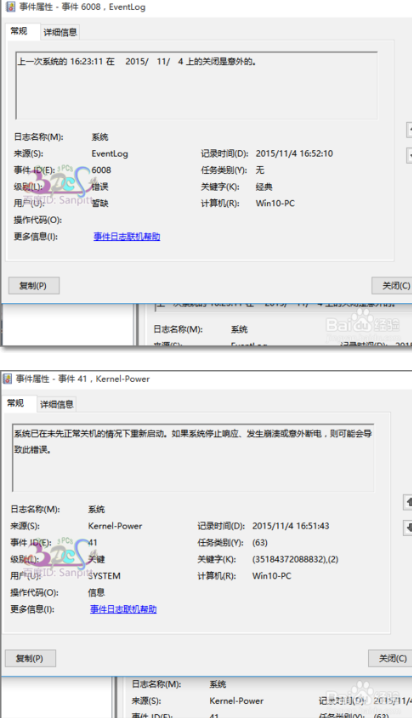
5.若查看所有错误日志没有发现是非系统,其它软件造成的原因,那么我们还可以对Windows蓝屏时会自动生成一个转储DMP文件,这个文件一般都是默认保存在系统Windows目录下面。6.我们可以直接搜索这个文件名MEMORY.DMP,但这个DMP文件在使用系统软件是无法打开的,需要使用到微软的Debugging Tools的分析工具来打开
7.可以在百度中搜索Debugging Tools下载安装,需要注意的是:在执行Debugging Tools的Windbg.exe文件时需要以管理员身份执行。
8.打开Debugging Tools后,点击File-Open Crash Dump,选择Windows下面的MEMORY.DMP文件打开。
9.在故障检验分析Bugcheck Analysis中,出现ERROR错误,Module load completed but symbols could not be loaded for NETwew00.sys,NETwew00.sys文件不能被加载。可以判断是加载这个文件的时候导致蓝屏的。
10.这时我们可以将这个NETwew00.sys在百度中搜索一下相关资料,这是一个显卡的驱动的部件,那么可以试着找到解决这个Windows蓝屏的方法,当然这个过程很有可能不顺利,最终有可能还没有解决蓝屏问题,因为导致蓝屏的原因多种多样的。但至少在这个过程中也是一种学习。
1、在安装Win10之前有没有电脑不稳定迹象,蓝屏重启等。如果出现这种情况,请检查内存主板。
2、检查你的win10安装盘来源是否安全,是否官网镜像或是可靠的网站下载的,有无精简。
3、查看蓝屏之前的Win10运行环境,是否有运行什么特定软件,如果有,先不使用,观察是否会出现蓝屏。
4、安装Win10系统之后在没有安装任何软件的情况下,是否有蓝屏出现?如果没有,那么请卸载你电脑上的软件以排除软件冲突的问题。
5、如果没有安装软件之前就有蓝屏现象,那么更新你的驱动程序,可以从官方网站下载!特别是一些更新后出现的蓝屏,我们有理由相信是由于更改了不兼容的驱动引起。
6、如实在无法排查那么建议分析Dump文件(Win10获取dump日志文件的方法)待查看到详细信息后再判断。
7、搜索cdm,使用命令提示符下[SFC/Scannow]命令来修复系统文件。
8、重置Win10系统,看故障是否依旧。
解决方案一:进入安全模式禁用独立显卡驱动
1、 长按电源按钮关机;
2、 按电源按钮开机;
3、 重复步骤1~2三次;
4、 确认屏幕是否出现“修复”界面,如果有,点击“高级修复选项”;
5、 点击“疑难解答”,点击“高级选项”,点击“启动设置”,点击“重启”;
6、 系统重启以后,按“安全模式”所对应的的数字4以进入安全模式;
7、 进入安全模式以后,按Win徽标键+X,点击“设备管理器”;
8、 展开“显示适配器”,右击独立显卡AMD或者英伟达选择禁用;
9、 重启电脑;
10、如果仍然不能解决问题,启动时强制关机三次进入WinRE,选择高级启动选项,启动到低分辨率模式。
解决方案二:禁止网银驱动程序
进安全模式尝试在C:windowssystem32drivers下查看看有没有PECKP、sys 驱动程序。
如果有改程序请重命名该驱动程序后重启电脑。
该驱动程序是网银助手键盘保护程序,(普遍存在于浦发银行、深圳农行、 中国银行、 中信银行、民生银行。)
解决方案三: 进入主板BIOS将安全启动secure boot关闭
重启电脑,进入BIOS;
进入BIOS方法:重启电脑后不断地按键盘右下角的“Del”键即可进入, 一般笔记本都为“F2”键(如果F2键进不去可百度如何进入BIOS)。
找到【 Secure Boot】 选项,并关闭它。
按键盘上下左右键选择各个导航夹,一般在【Security】导航夹内可以找到SecureBoot选项。
后边的【Enabled】表示SecureBoot是开启的状态,我们按键盘【下键】跳到这个选项。
再按键盘【上下键】,选中【Disabled】关闭SecureBoot,
选中后按【回车键】,然后按【F10】键并按【回车键】确认则保存BIOS配置。
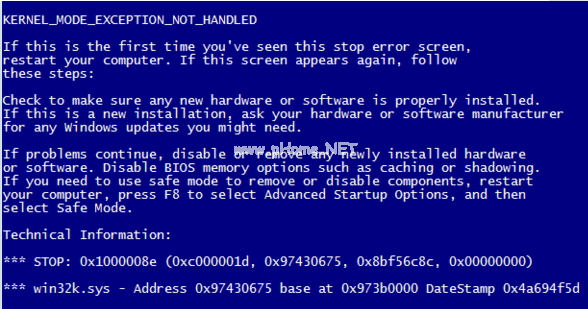
此故障通常是显卡驱动不兼容的原因,解决方法就是【更新你的显卡驱动】,但目前显卡官方如果还没有更新的驱动可用,如果你是双显卡的机型则可暂时【禁用独立显卡】,或暂时【卸载显卡驱动】来测试系统是否会继续出现蓝屏现象。解决方法:
1、右击任务栏开始徽标,然后选择【运行】选项(或者快捷键“win+r”打开,win就是键盘上的微软四方块)。
2、在打开的【运行】界面,输入“gpedit.msc”后点击【确定】选项。
3、在打开的【本地组策略编辑器】界面左侧,依次展开:计算机配置>>管理模板>>Windows组件>>设备和驱动程序兼容性。
4、在打开界面选择【已启用】选项。
5、桌面右击LOL图标,然后在右键菜单选择【属性】选项。
6、在属性界面选择【兼容性】选项卡。
7、然后选中☑【以兼容模式运行这个程序】,下面选择【Windows10】即可。
上面就是关于win10玩lol蓝屏的解决方法啦,有出现同样问题的用户可以按照上面的方法来解决哦。